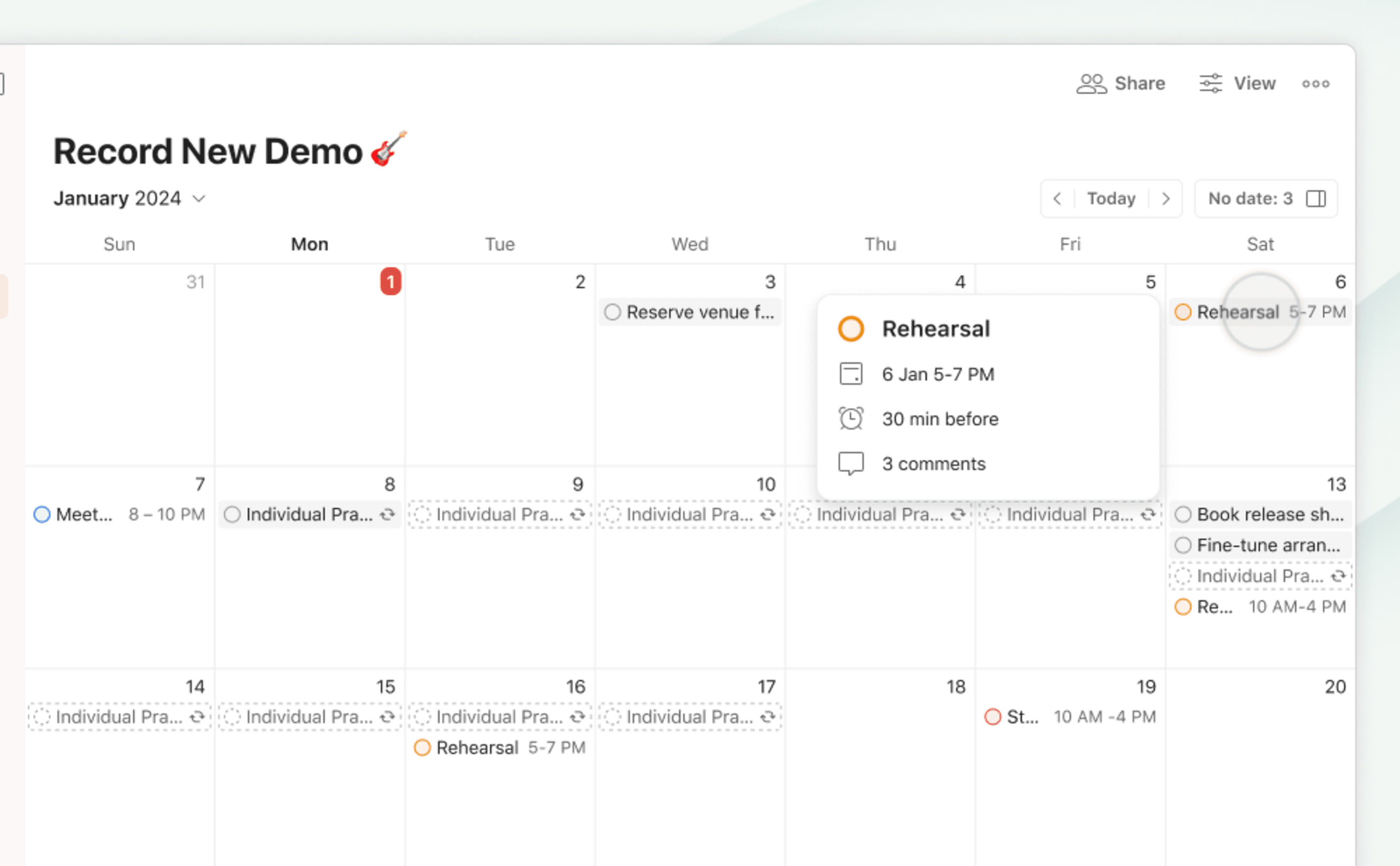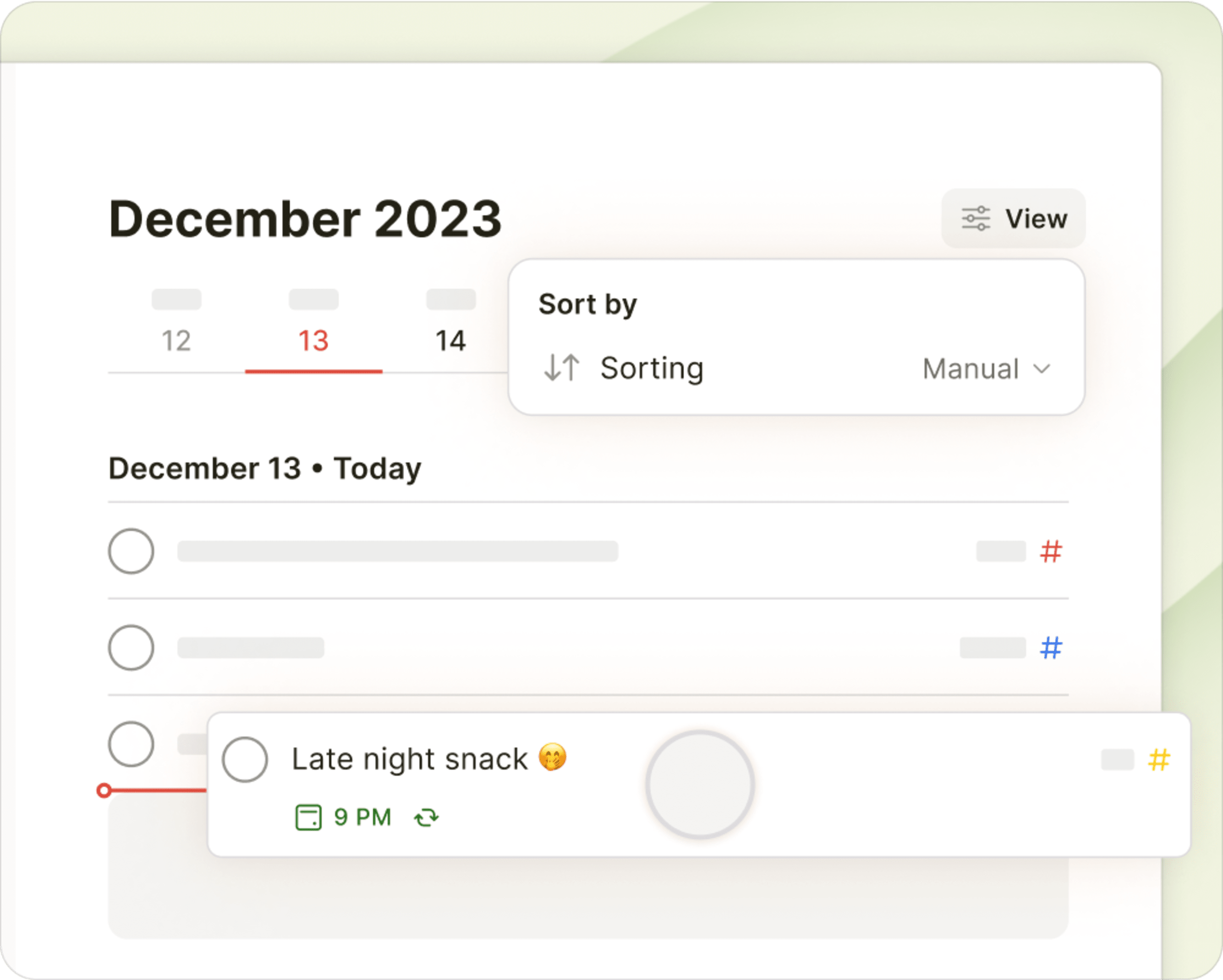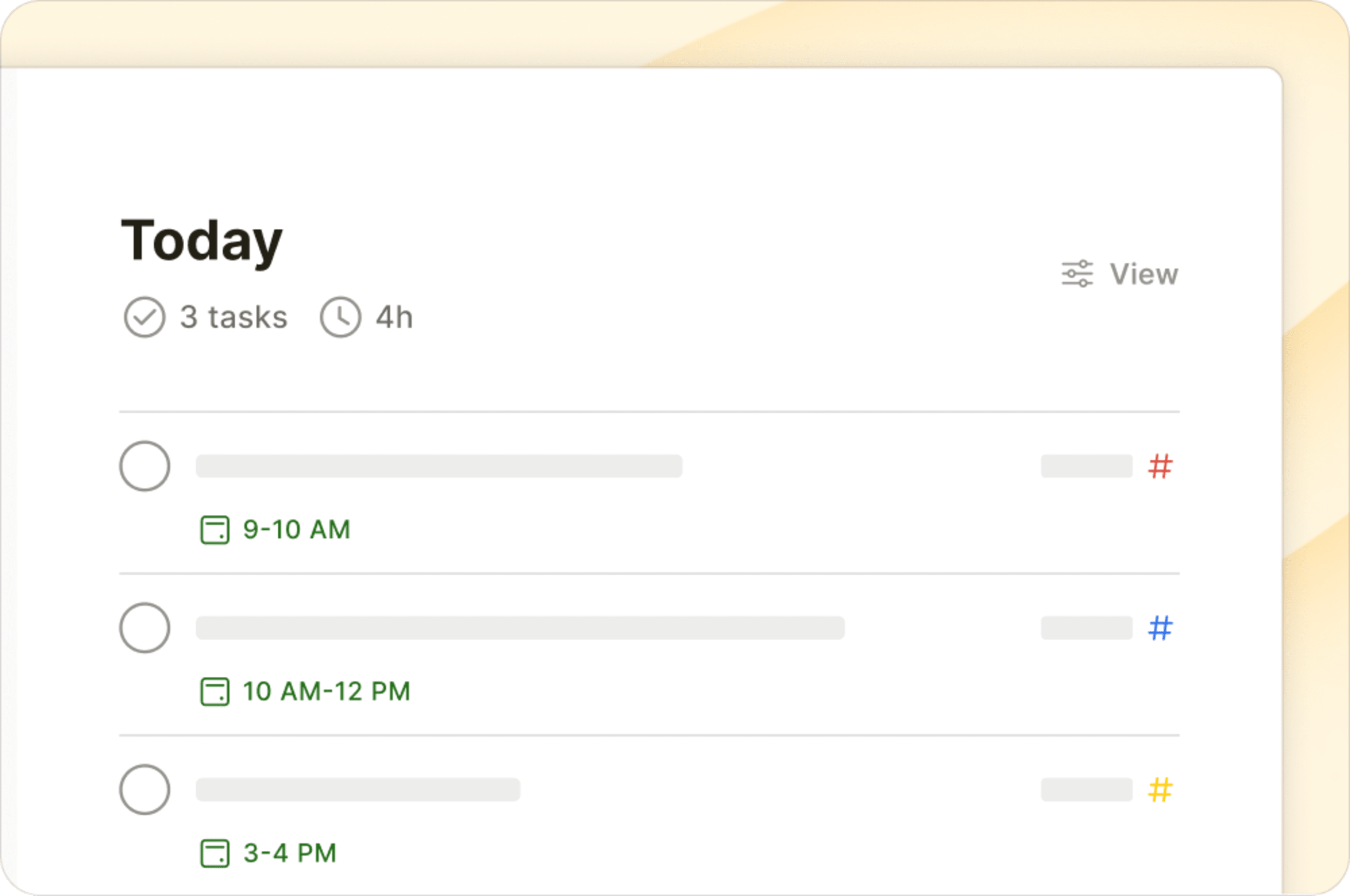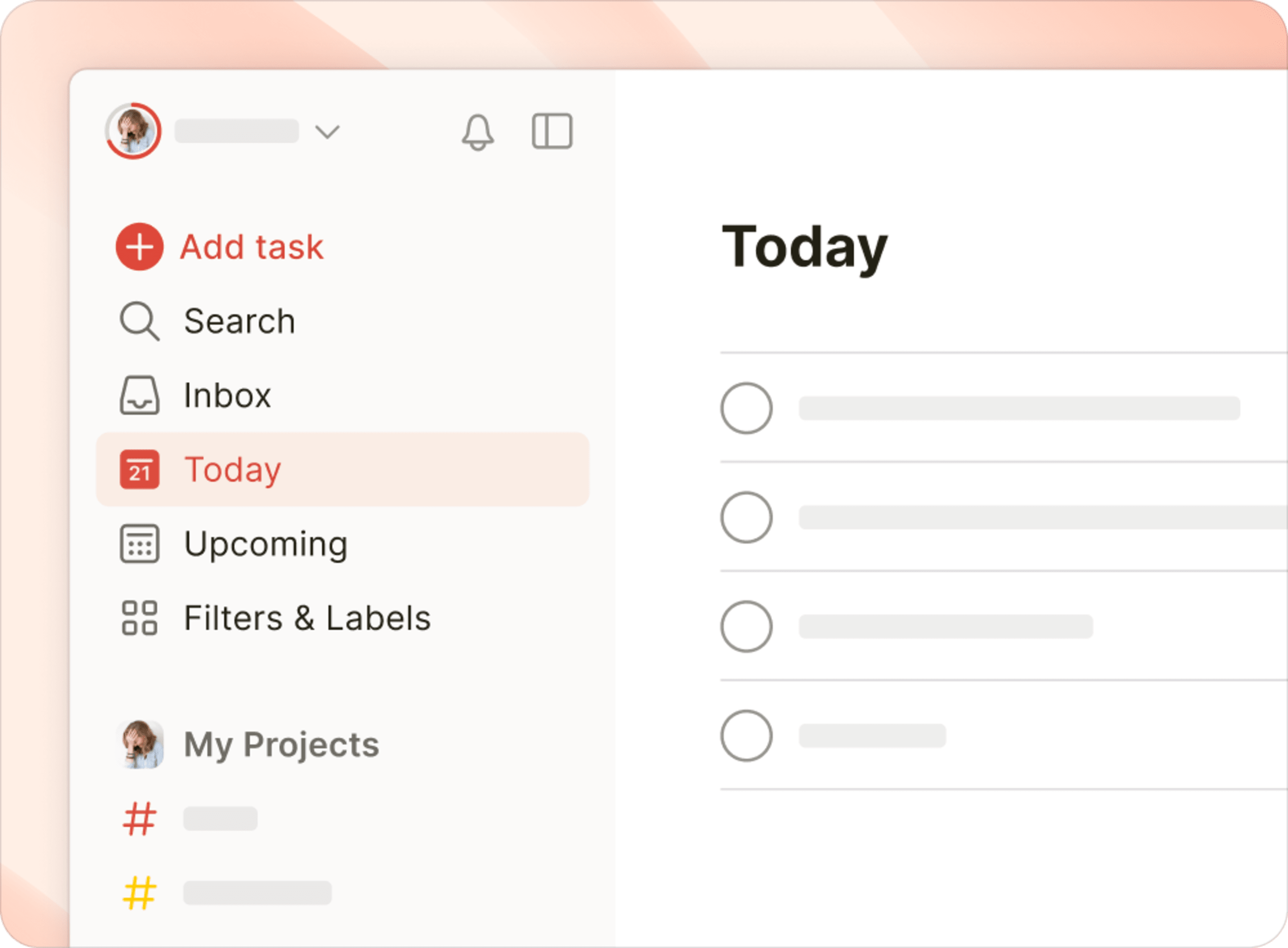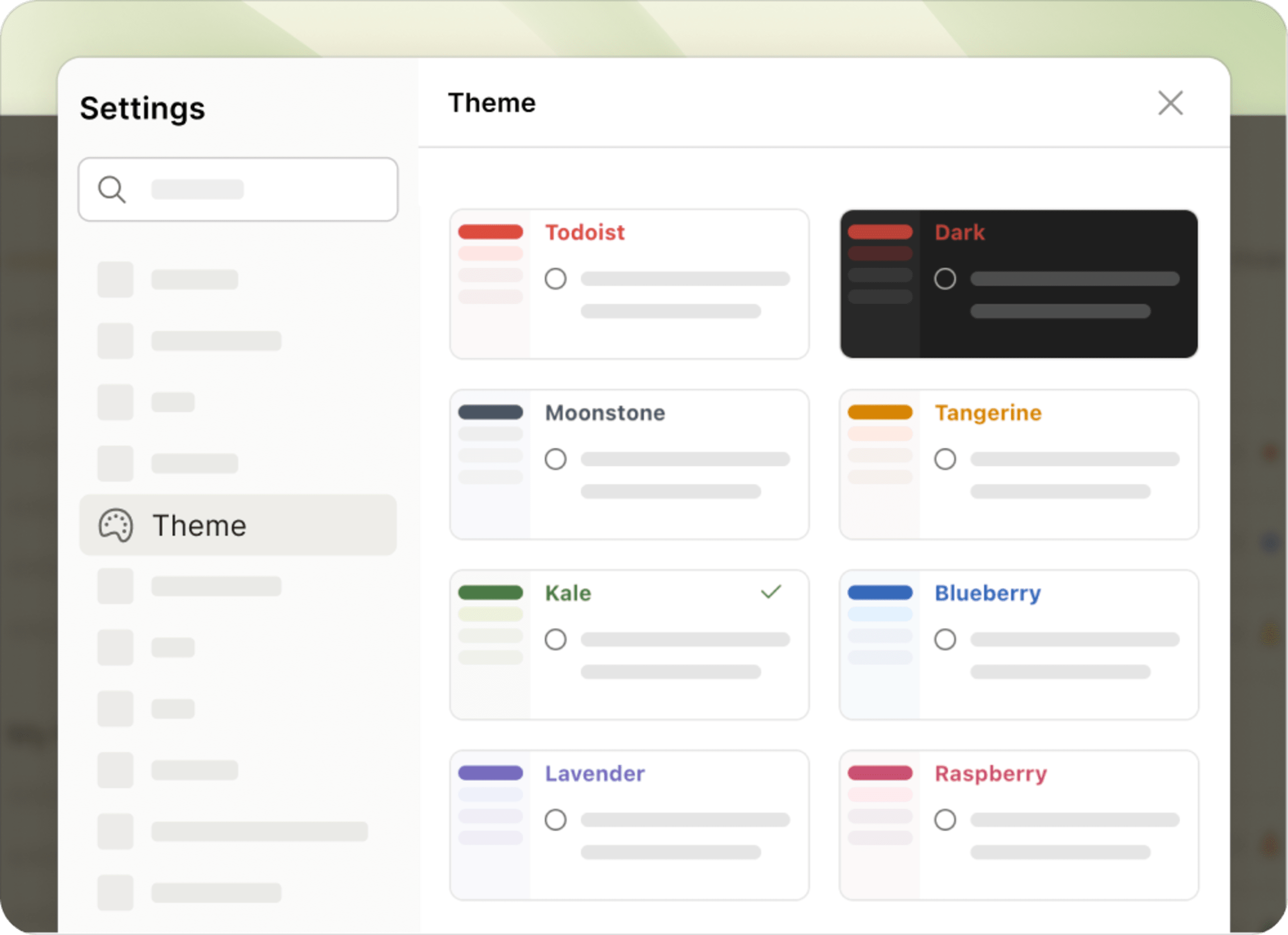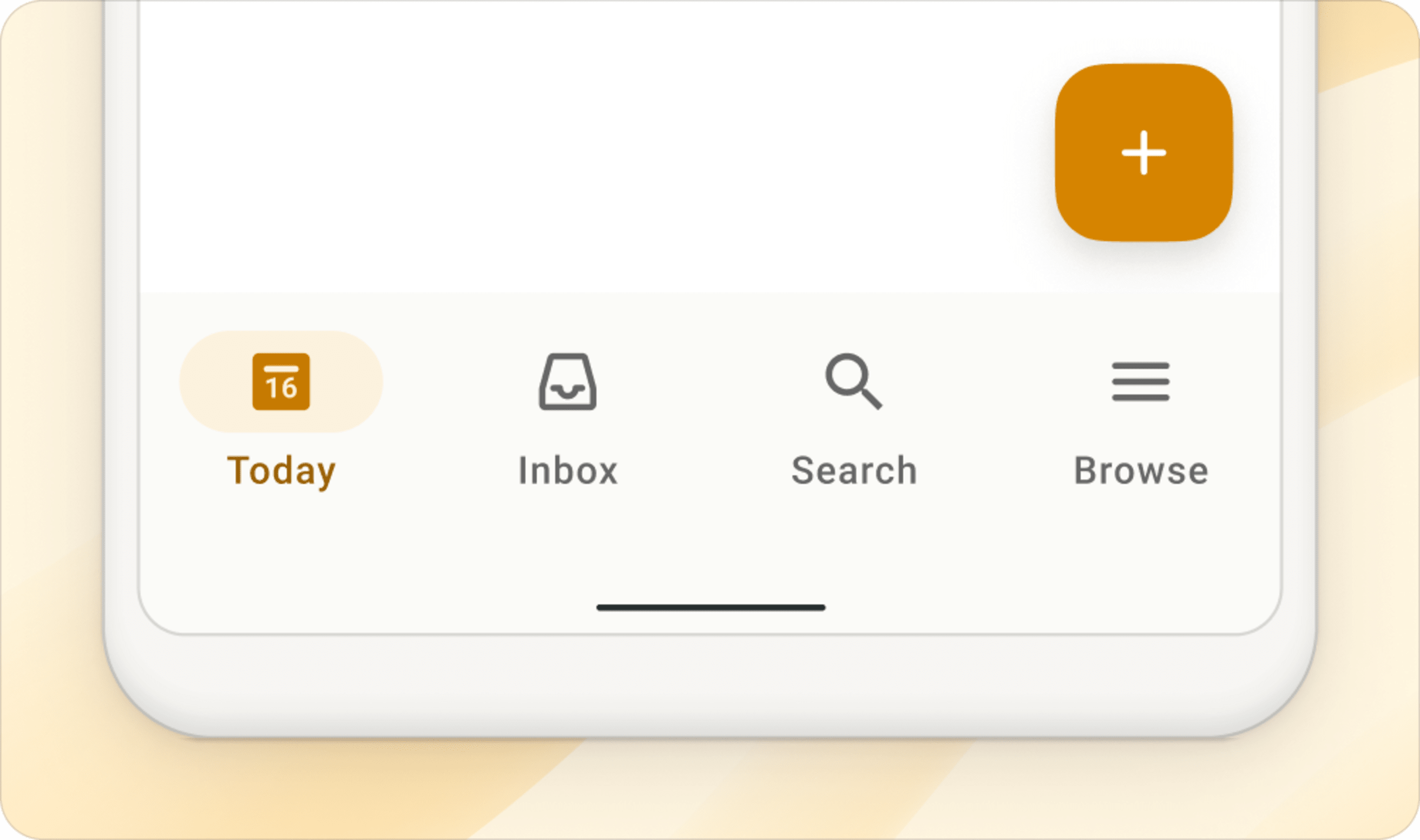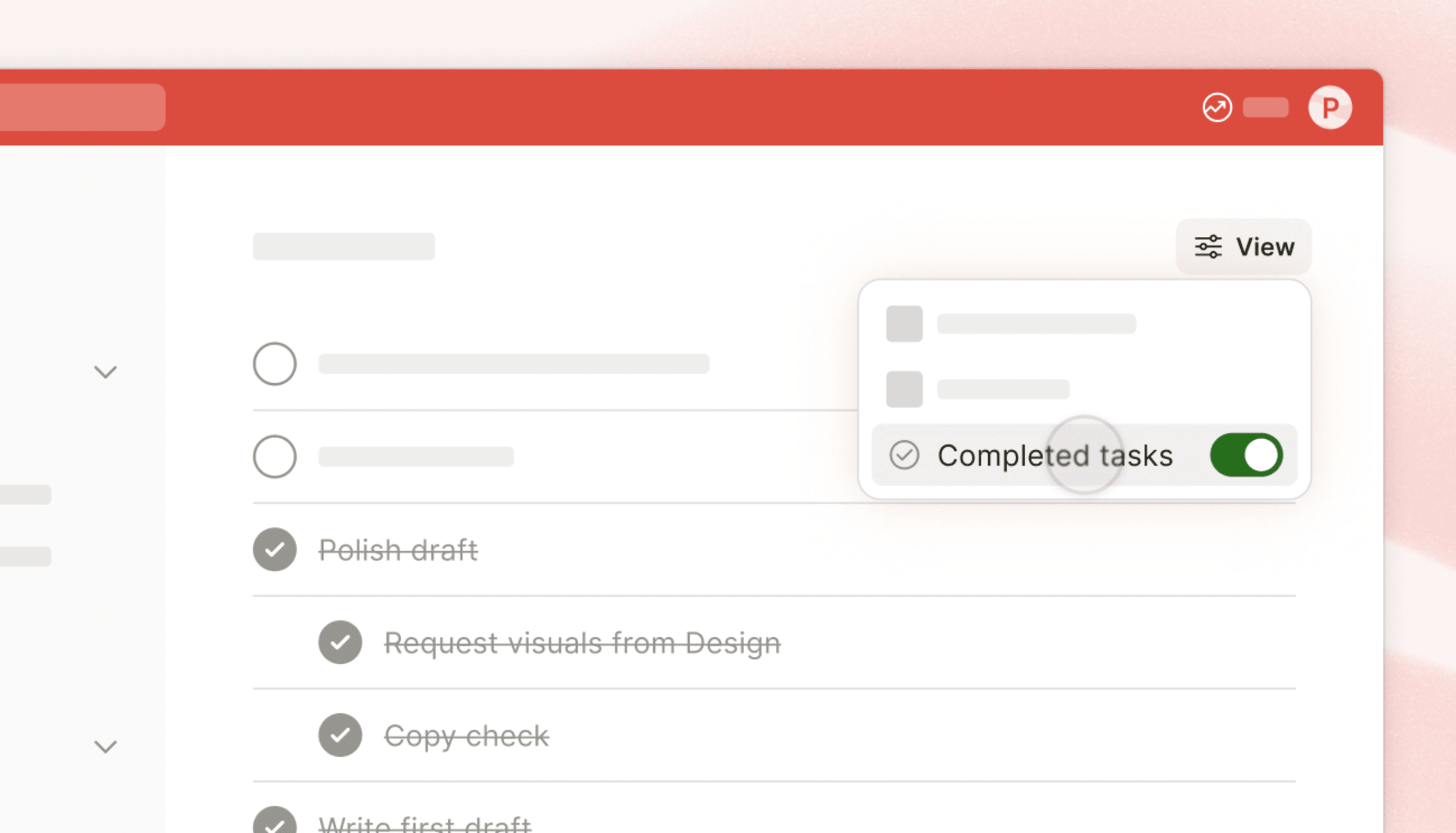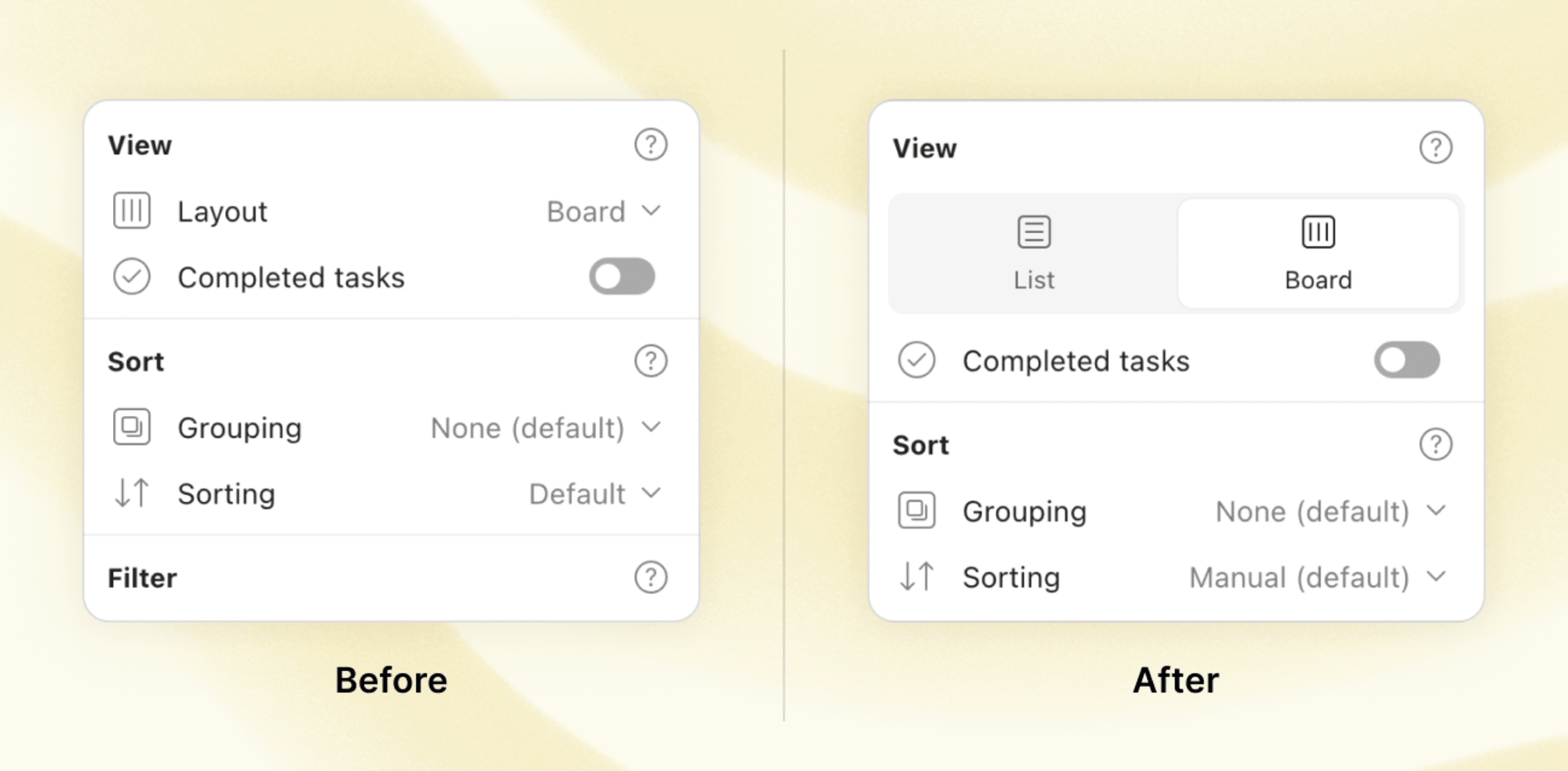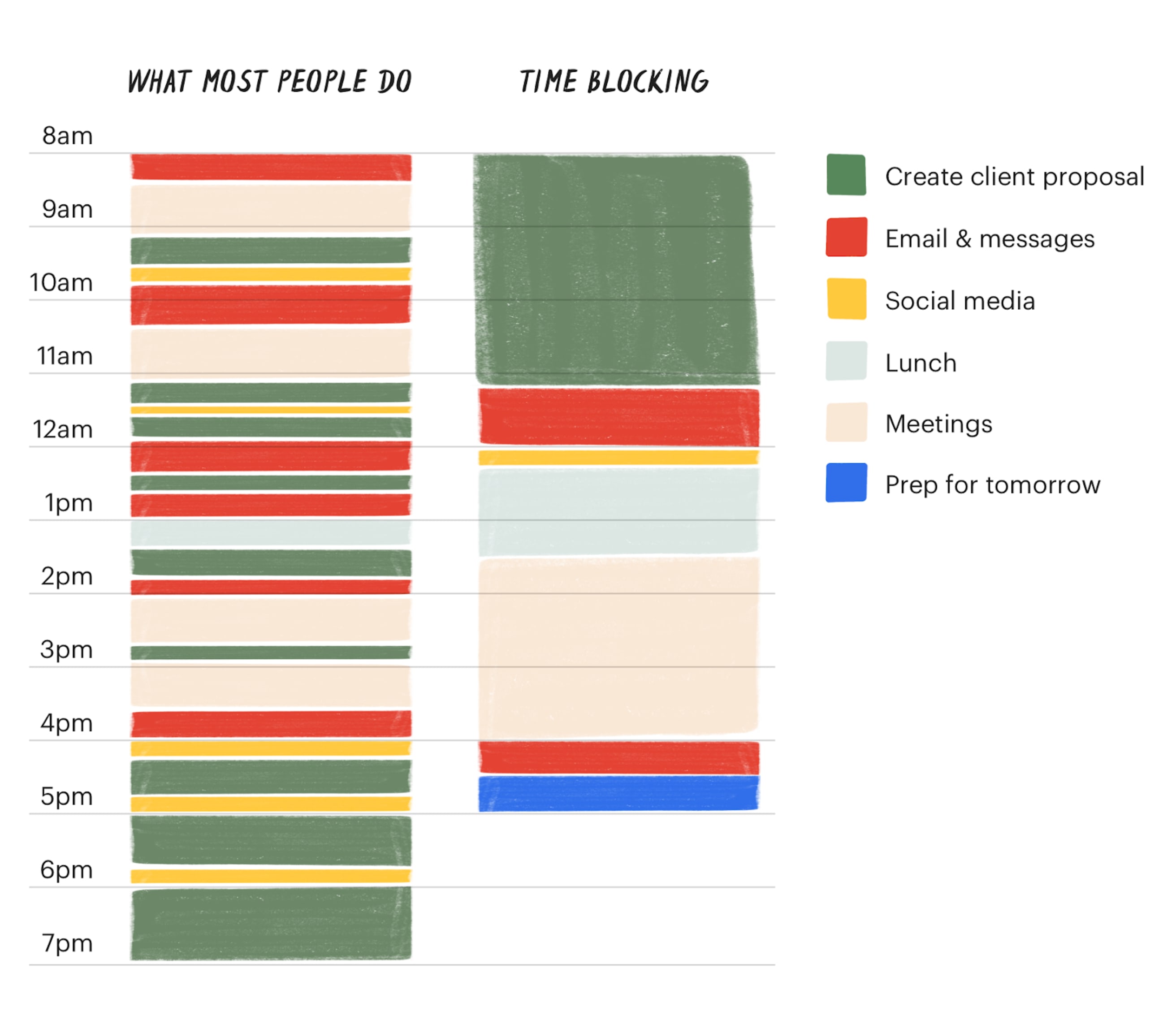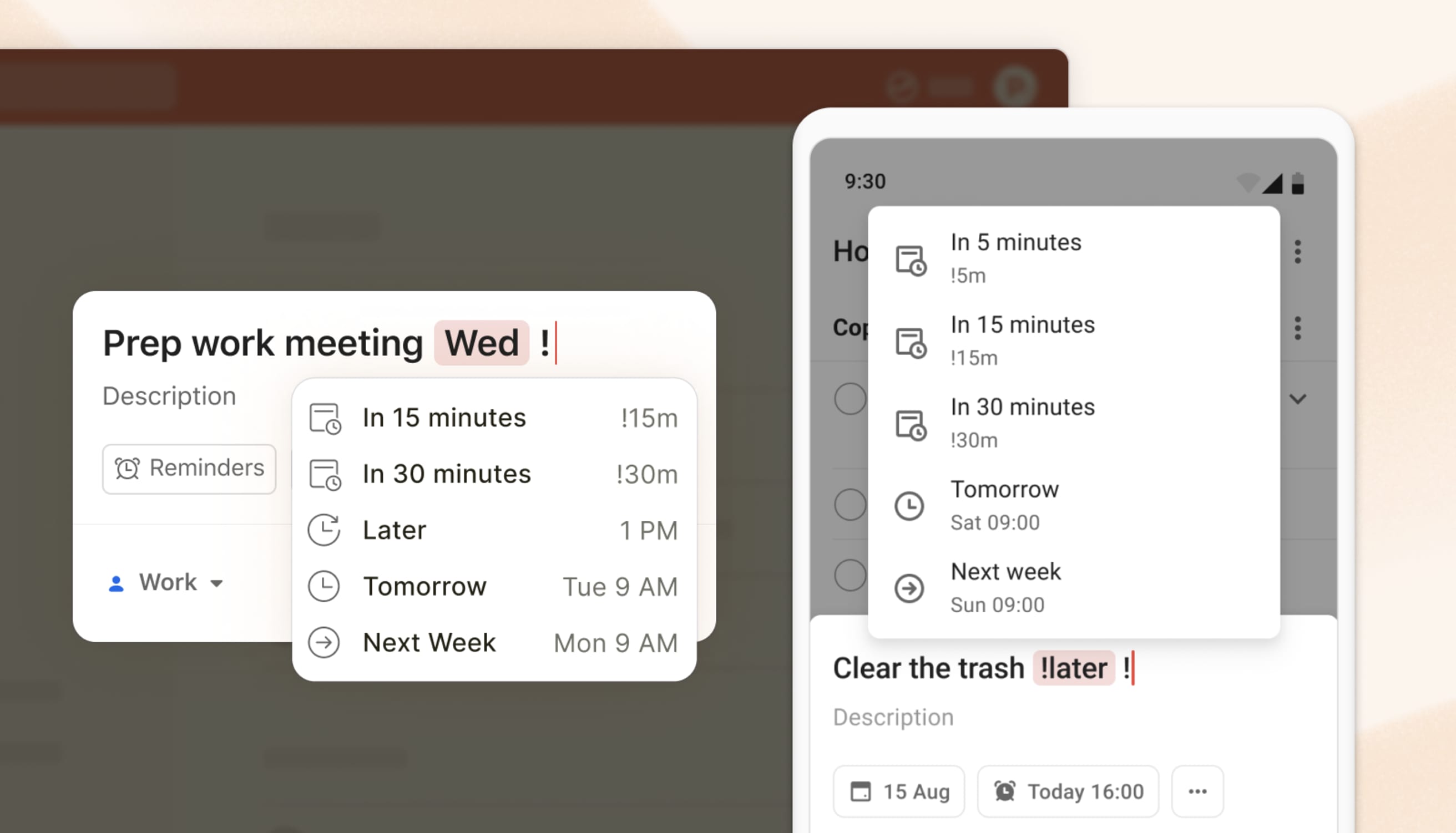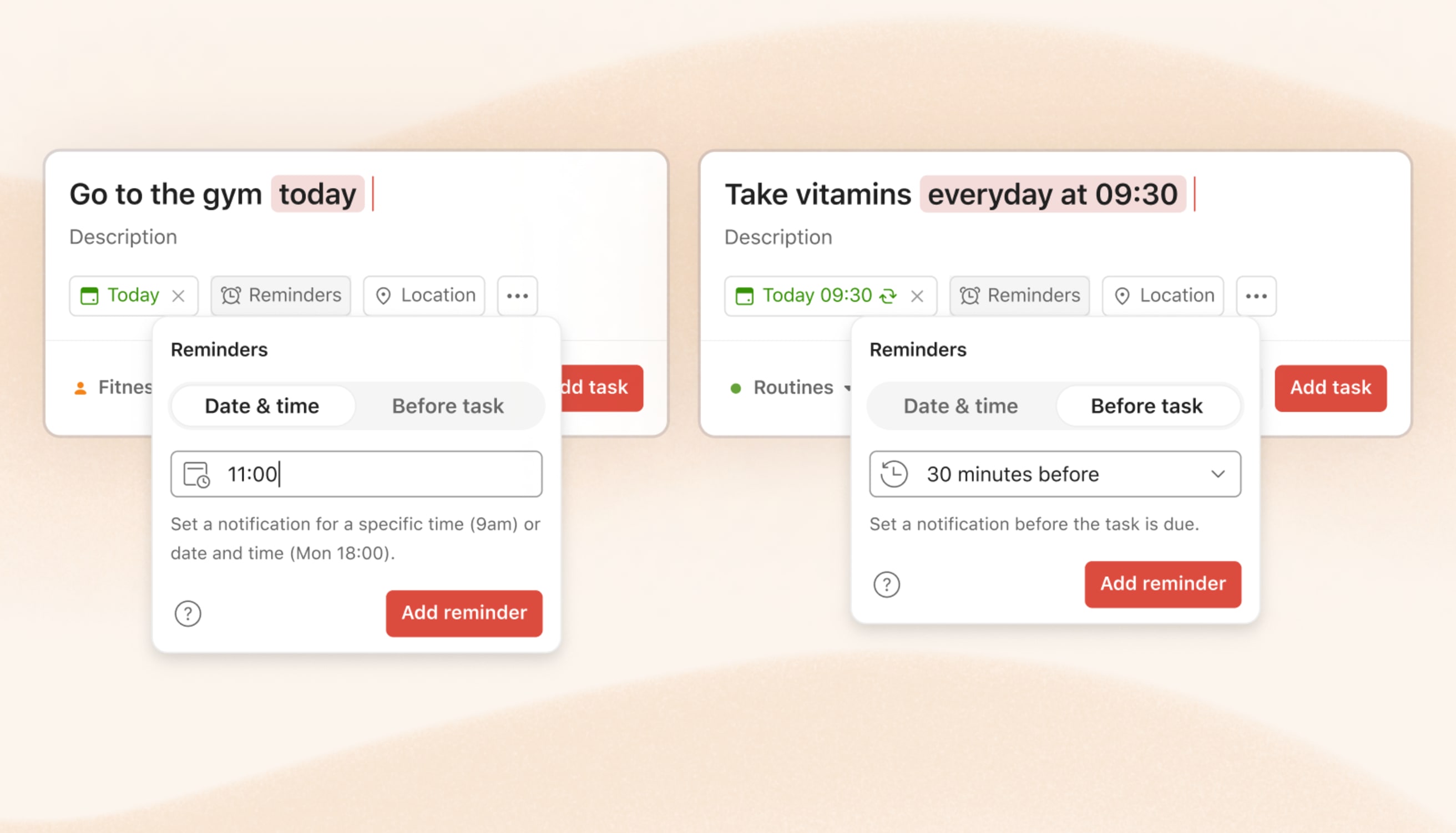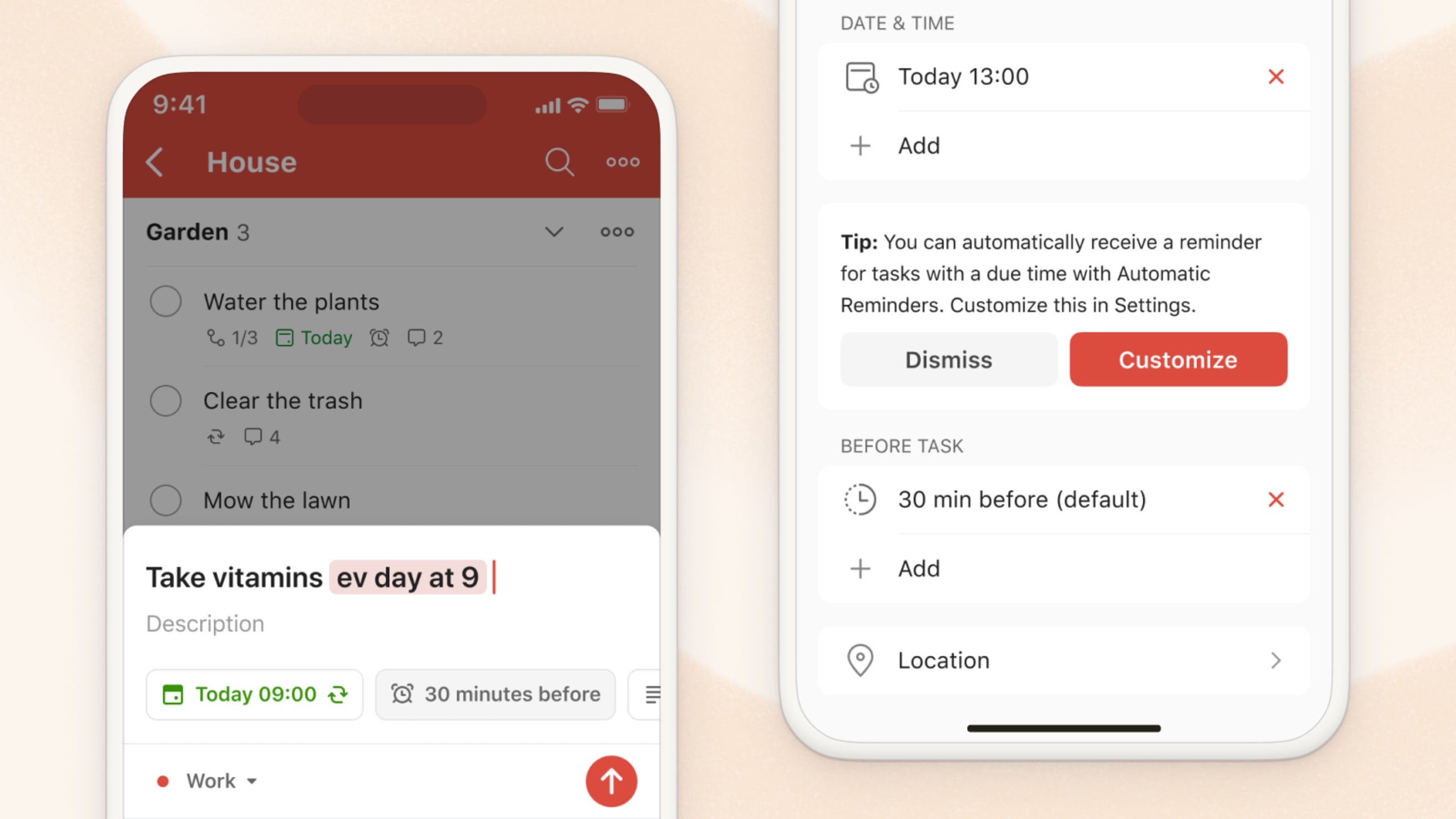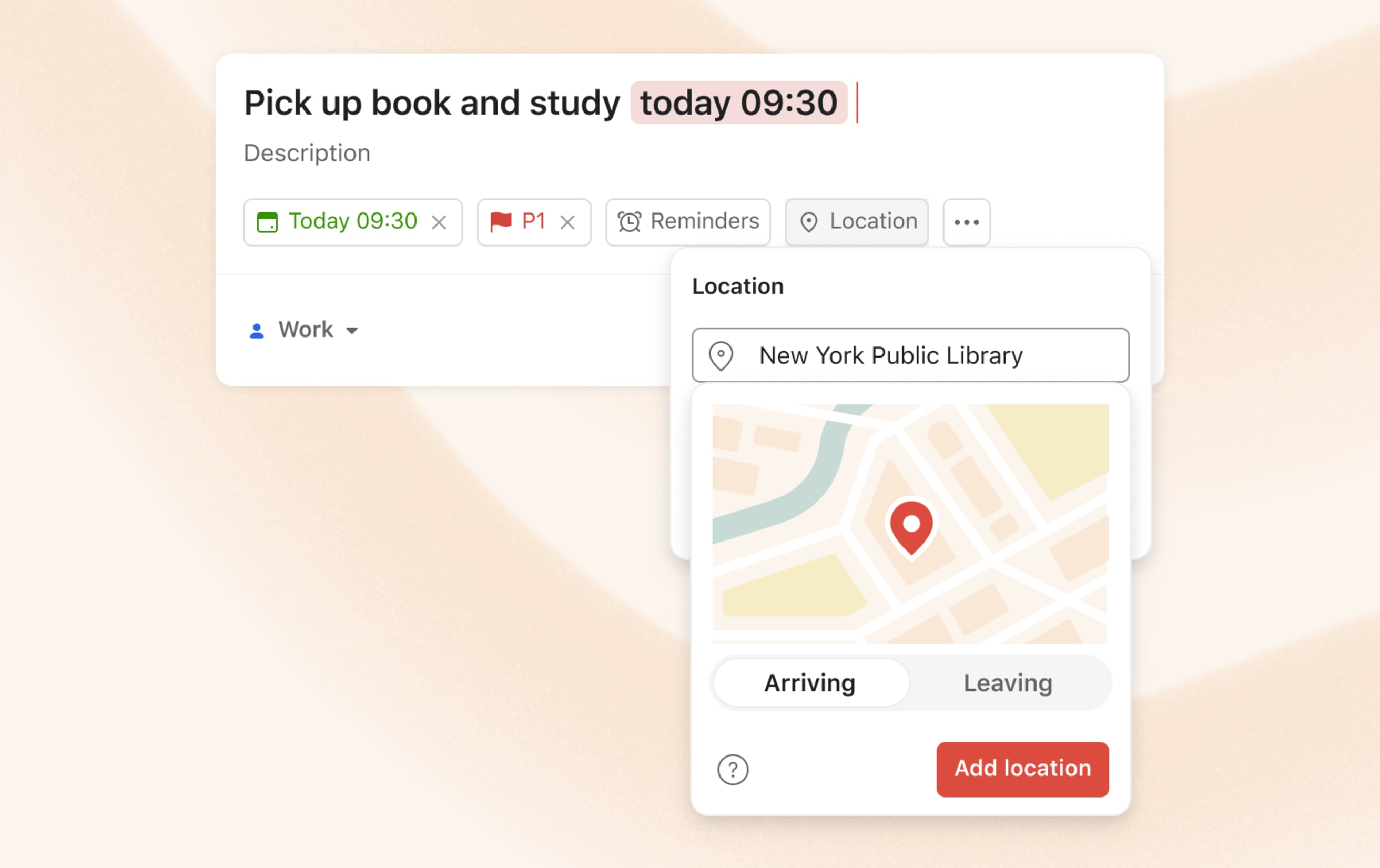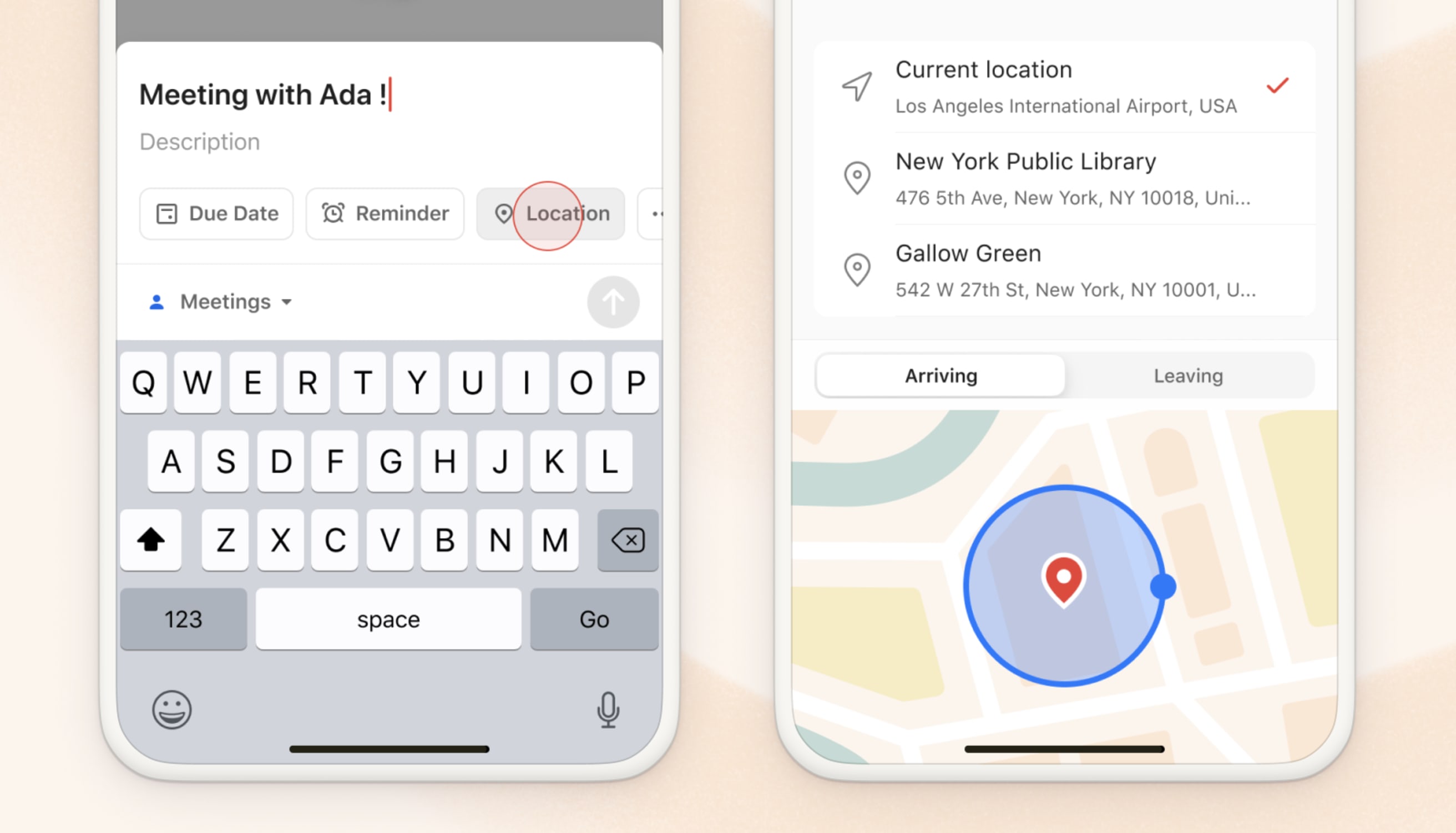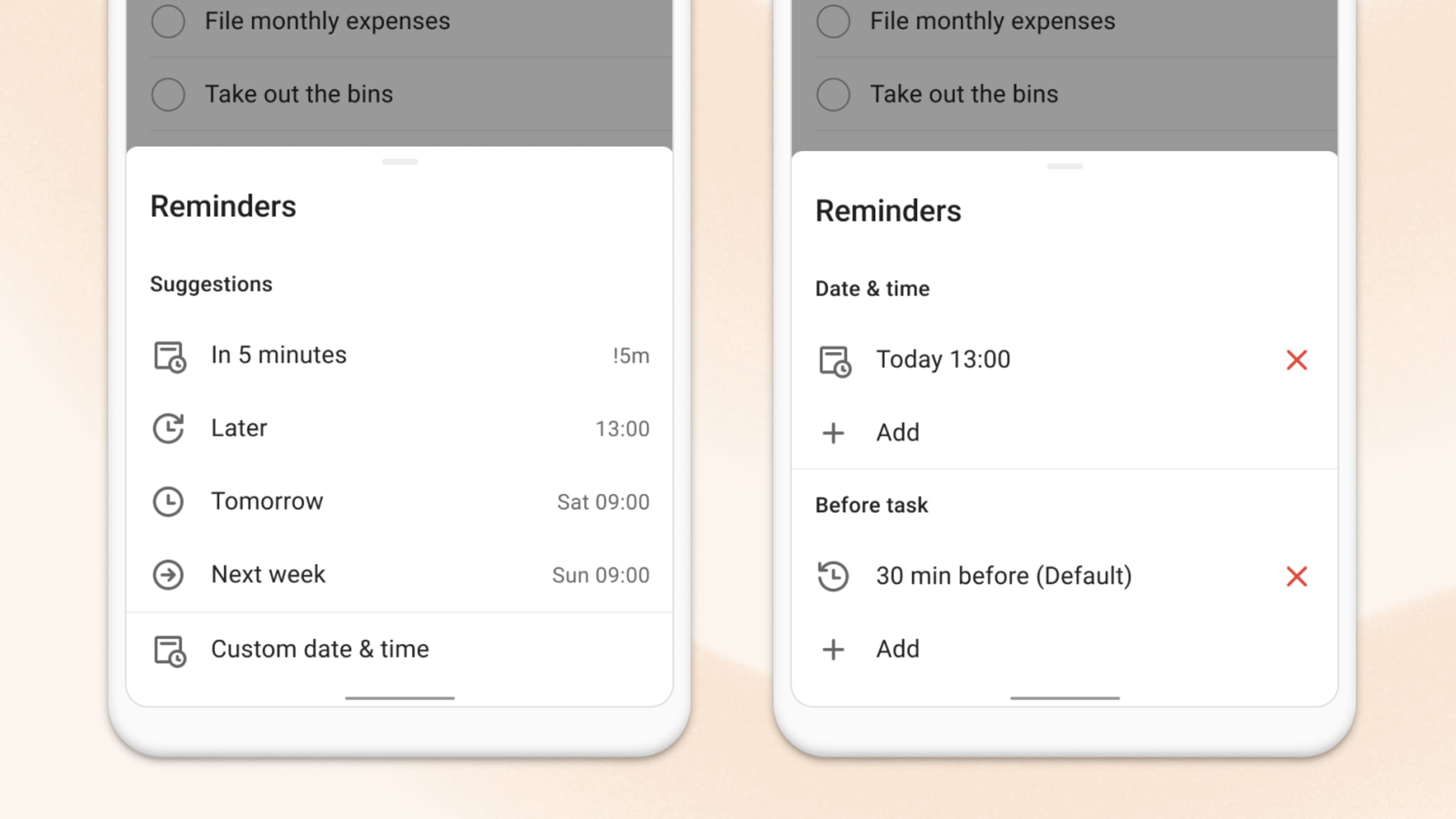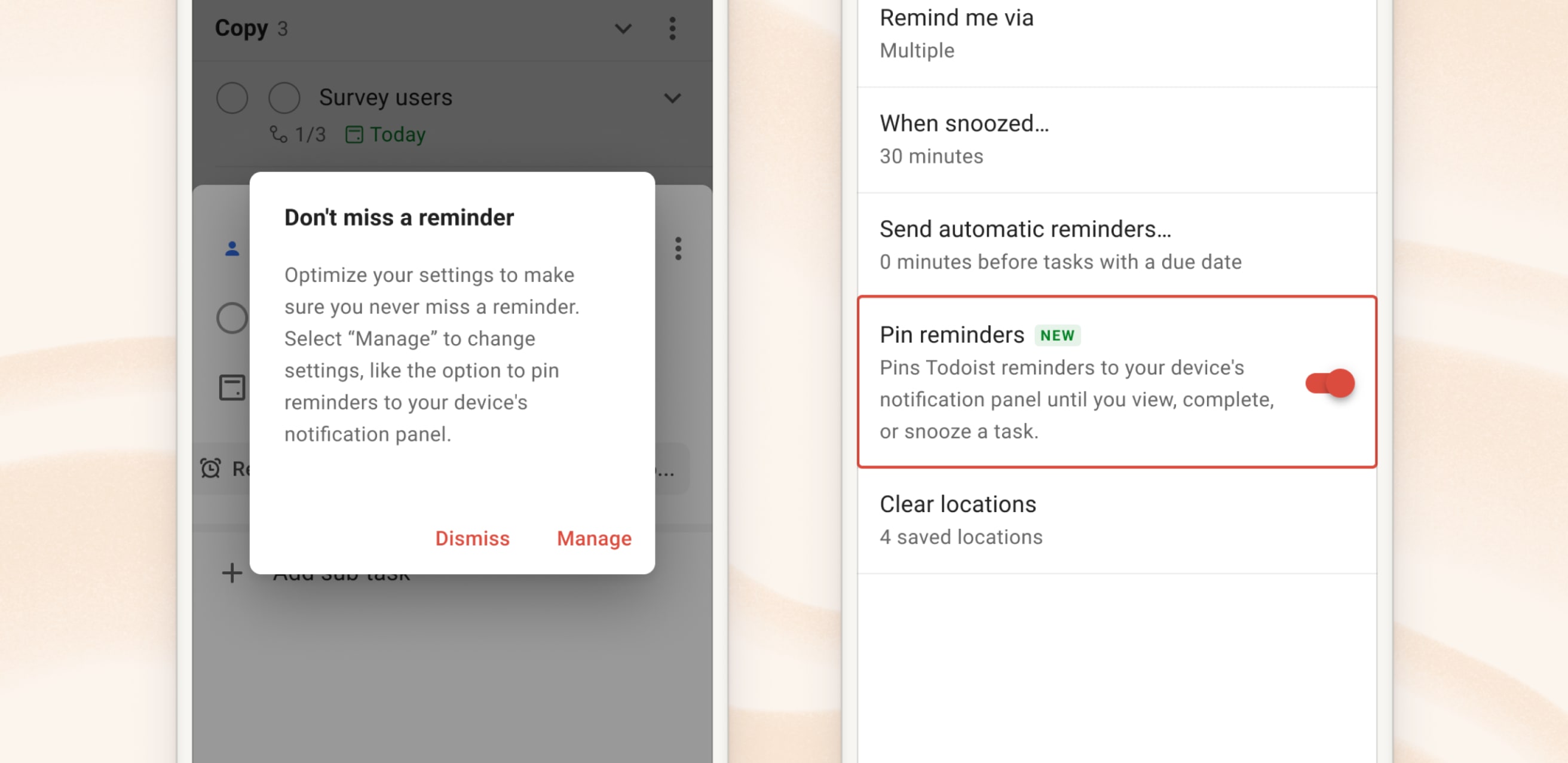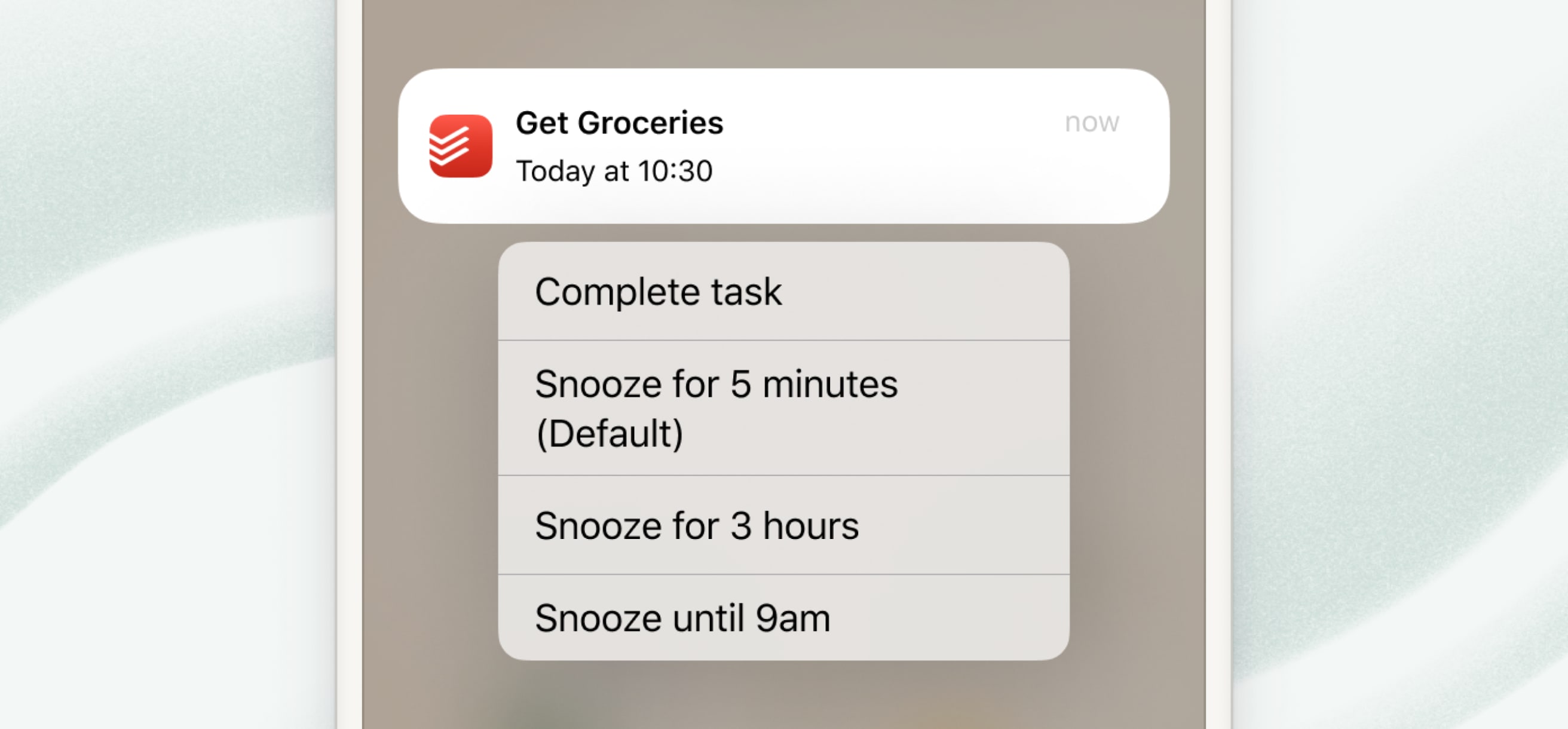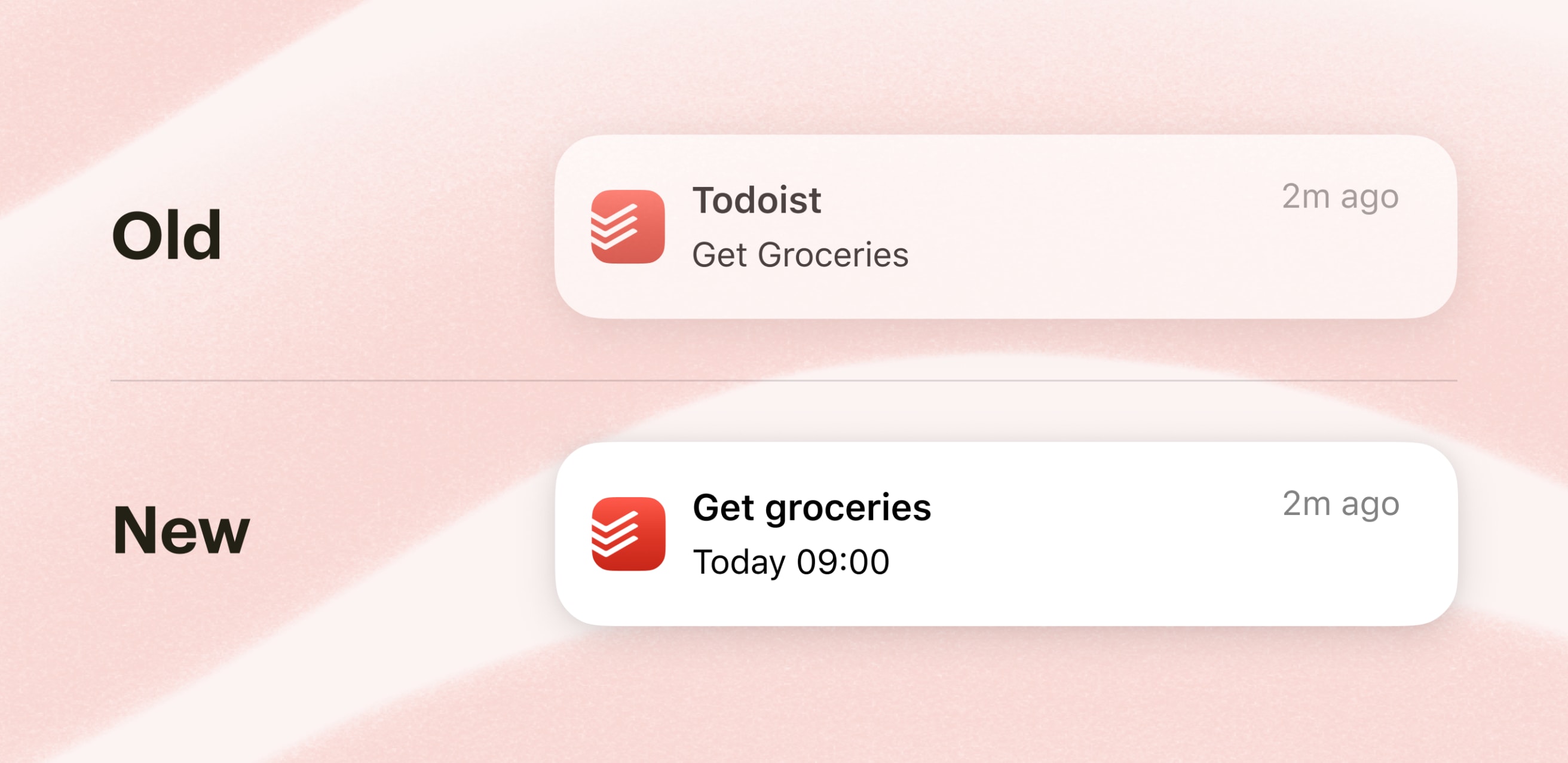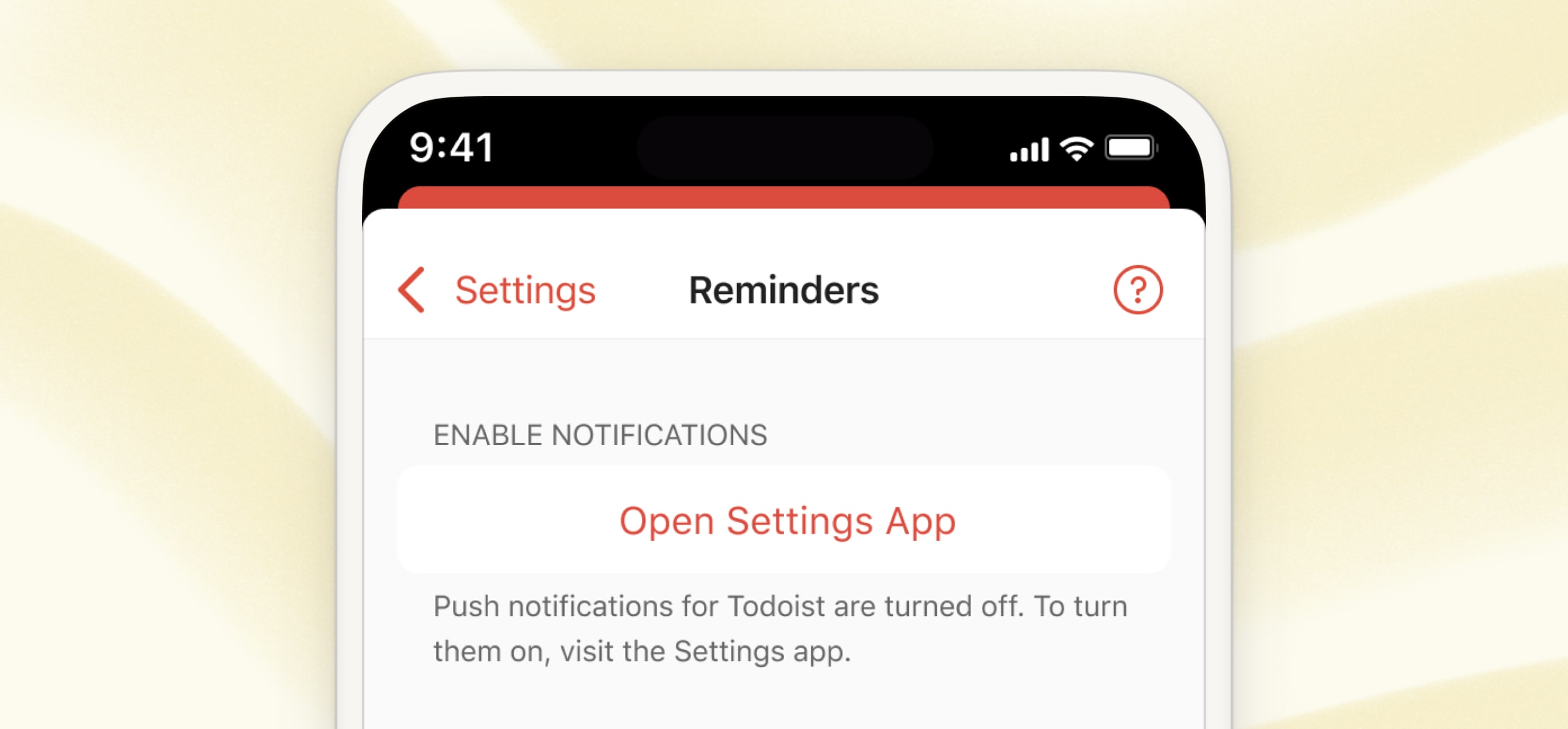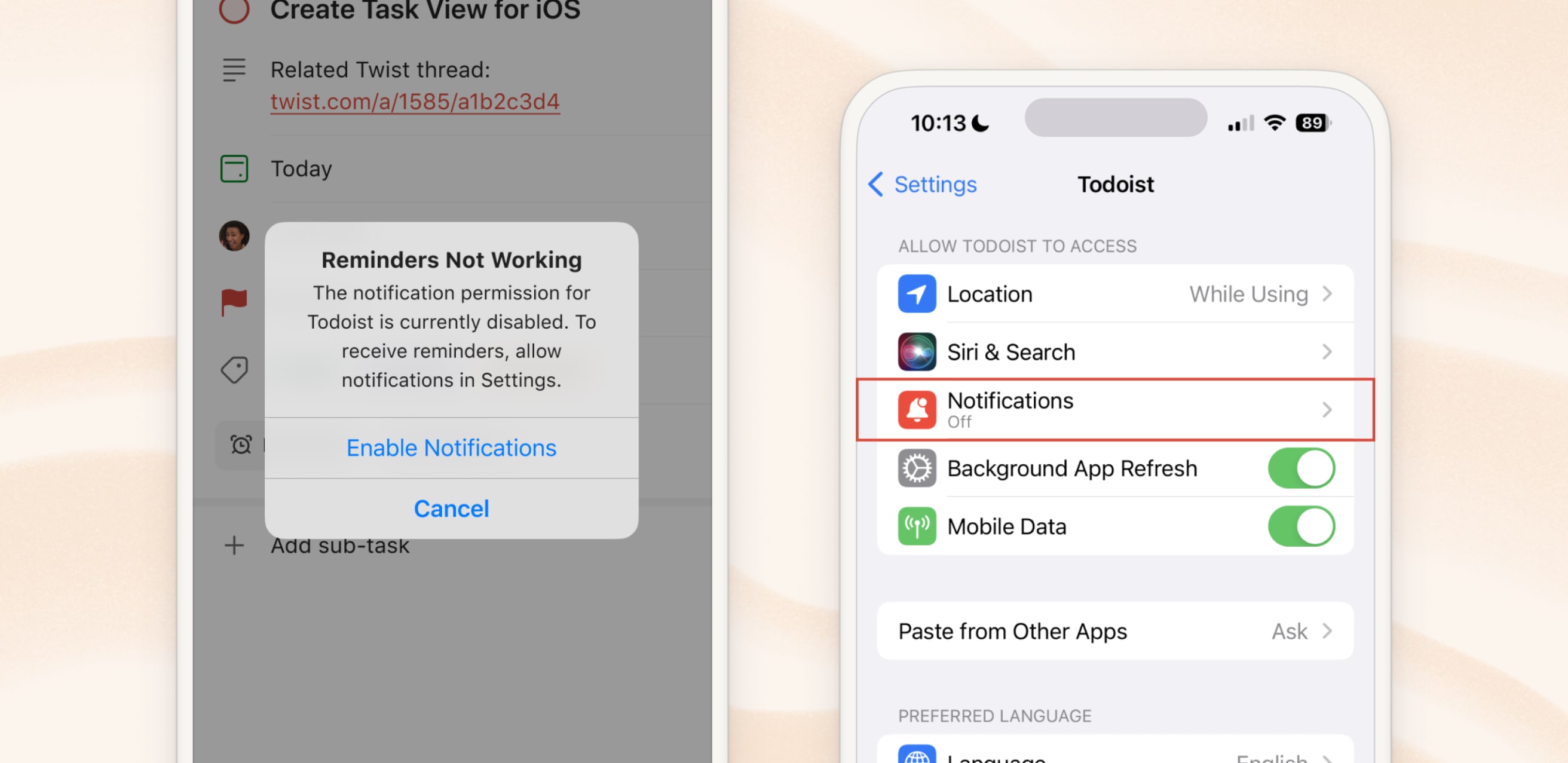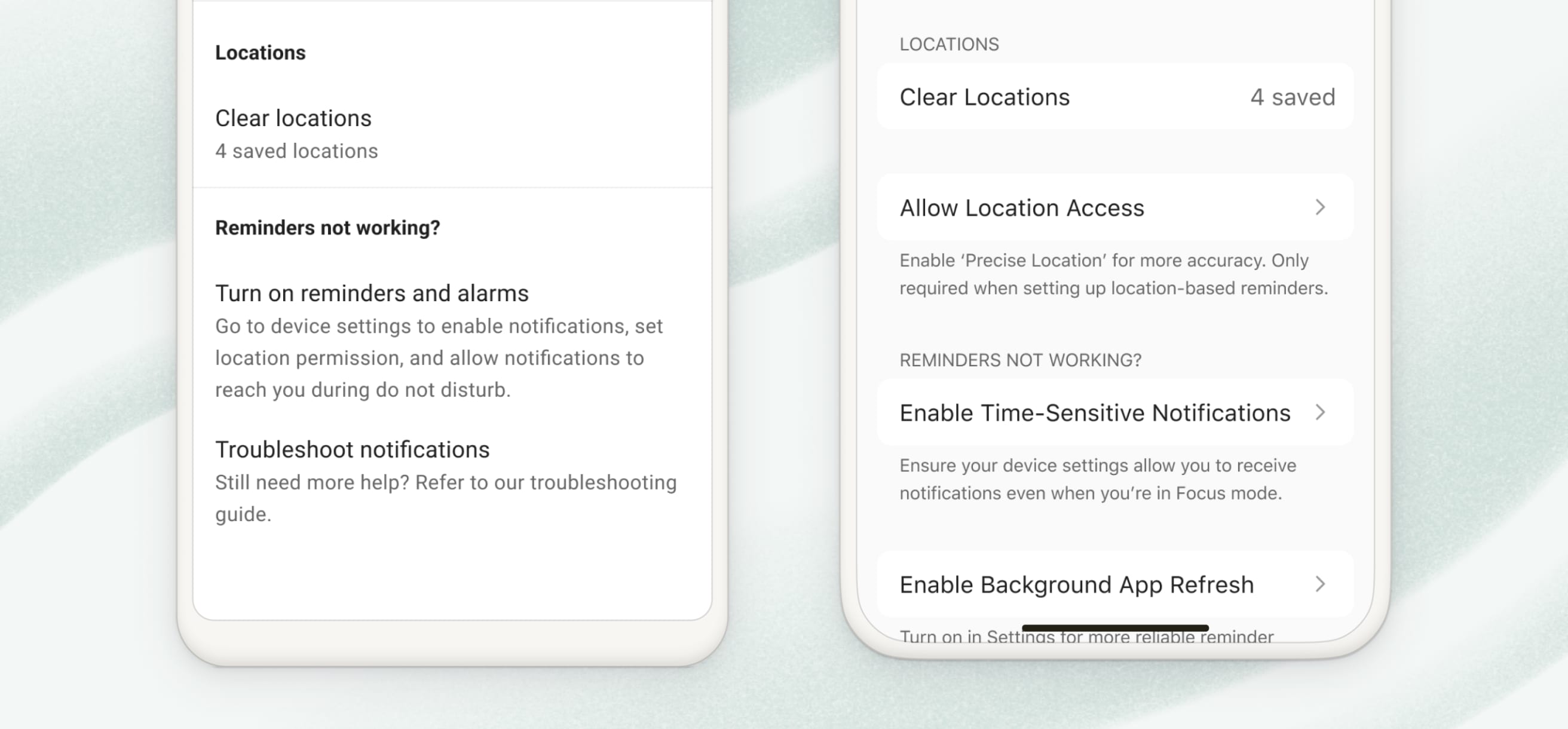Avant la fin de l'année, nous sommes ravis de vous annoncer une nouvelle particulièrement spéciale : la présentation en calendrier tant attendue est désormais disponible pour vos projets !
Les calendriers sont une fonctionnalité que vous réclamez depuis longtemps. Tout au long de 2023, nous avons méthodiquement assemblé les briques nécessaires pour créer la fonction tant attendue : la vue en calendrier que beaucoup d'entre vous attendaient impatiemment.
La première brique était la durée des tâches, lancée en août. Ensuite, nous avons opté pour une approche itérative pour la création de calendriers dans Todoist – notre première étape étant le lancement de la présentation en calendrier pour les projets. Depuis la sortie de cette mise à jour pour nos testeurs expérimentaux en novembre, nous avons beaucoup appris (plus de 900 commentaires à ce jour !). Grâce à vos idées, nous avons ajouté quelques nouveaux éléments pour compléter l'expérience.
Note
La présentation en calendrier pour les projets est uniquement disponible sur les abonnements payants de Todoist.
Paweł, l'un de nos développeurs frontend, vous guide pour découvrir les moindres recoins de cette fonctionnalité depuis son bureau juste à côté du pôle Nord (ou presque... dans le Minnesota).
Essayez-le ! Tout d'abord, assurez-vous d'avoir un abonnement Pro ou Business, puis :
- Sélectionnez un projet contenant de nombreuses tâches avec des dates d'échéance.
- Sur ordinateur/le Web, cliquez sur Vue en haut à droite. Si vous êtes sur mobile, appuyez sur l'icône des trois points, puis sur Vue.
- Sélectionnez Calendrier, et le projet sera automatiquement affiché sous forme de calendrier.
De là, vous pouvez :
- Obtenir un aperçu de toutes les dates et étapes clés de votre projet.
- Glisser-déposer les tâches planifiées dans le calendrier pour les reporter.
- Glisser-déposer les tâches non planifiées sur le calendrier depuis la barre latérale "Sans date" (sur mobile, appuyez sur Sans date en haut à droite).
- Cliquez sur n'importe quelle date pour planifier une nouvelle tâche.
- Naviguez plus loin dans le futur, ou revenez dans le passé.
Certains testeurs ont indiqué utiliser la présentation en calendrier dans des projets pour, par exemple, le suivi de leur chiffre d'affaires, comme pipeline de contenu ou pour suivre leur sommeil... Écrivez-nous sur Twitter (enfin, X 🤔) @todoist pour nous dire comment vous l'utilisez !
Nous savons que la présentation en calendrier pour les projets ne comble pas entièrement le besoin de visualiser vos tâches sous forme de calendrier dans Todoist.
Mais c'est la prochaine étape qui arriverapar la cheminée ! En 2024, toute une équipe de Doisters sera dédiée à une initiative appelée en interne "Calendrier partout." 😏
Nous sommes extrêmement enthousiastes à ce sujet. Si c'est aussi votre cas, pourquoi ne pas devenir un testeur alpha ? Ainsi, vous obtiendrez l'accès aux pré-versions du "Calendrier partout", avant les millions d'autres utilisateurs de Todoist (et même nos expérimentateurs).
Merci sincèrement pour tout votre soutien en 2023 – nous vous adressons tous nos meilleurs vœux pour 2024 ! 🎊
Avec la nouvelle option de tri manuel, vous pouvez réorganiser vos tâches dans Aujourd'hui et Prochainement comme bon vous semble, merci bien ! 😤
Vous préférez placer une tâche prévue à 9 heures du matin en bas de la liste du jour plutôt qu'en haut ? Ça semble logique !
Vous voulez glisser une tâche P1 au milieu de votre vue Aujourd'hui ? Qui sommes-nous pour dire que vous ne devriez pas le faire ?
Notre philosophie produit, "simple mais puissant", se traduit par des paramètres par défaut logiques, éliminant ainsi la plupart des préoccupations courantes de la plupart des gens. Vous avez toutefois la possibilité de les ajuster selon vos besoins.
Après tout, aucun Todoister ne ressemble à un autre. C'est ce qui rend nos tâches si intéressantes !
Note
Veuillez noter que le tri manuel ne fonctionne pas lorsque vous avez appliqué le regroupement à votre vue des tâches. Le tri manuel dans Prochainement n'est actuellement disponible que sur les applications Web et pour ordinateur.
Vous arrive-t-il parfois de planifier 30 heures de tâches dans une journée de 24 heures ? Peut-être que cela se produit réellement. 😮💨
Désormais, lorsque vous ouvrez votre vue Aujourd'hui, vous obtiendrez rapidement une idée de votre charge de travail pour la journée avec un total des tâches et le temps total prévu en fonction des durées des tâches cumulatives.
Nous espérons que tout cela vous permettra de mieux gérer votre charge de travail et de définir des attentes ambitieuses mais réalisables en 2024. Rappelez-vous, il n'y a aucune honte à reporter à demain ce que vous n'auriez de toute façon pas pu accomplir aujourd'hui. ¯\_(ツ)_/¯
Note
Le sous-titre "tâche + temps de pause" est actuellement exclusif à la vue "Aujourd'hui" sur les applications Web et pour ordinateur. Cependant, nous explorons des moyens de le déployer sur d'autres vues (et sur mobile !). Restez attentif aux futures mises à jour.
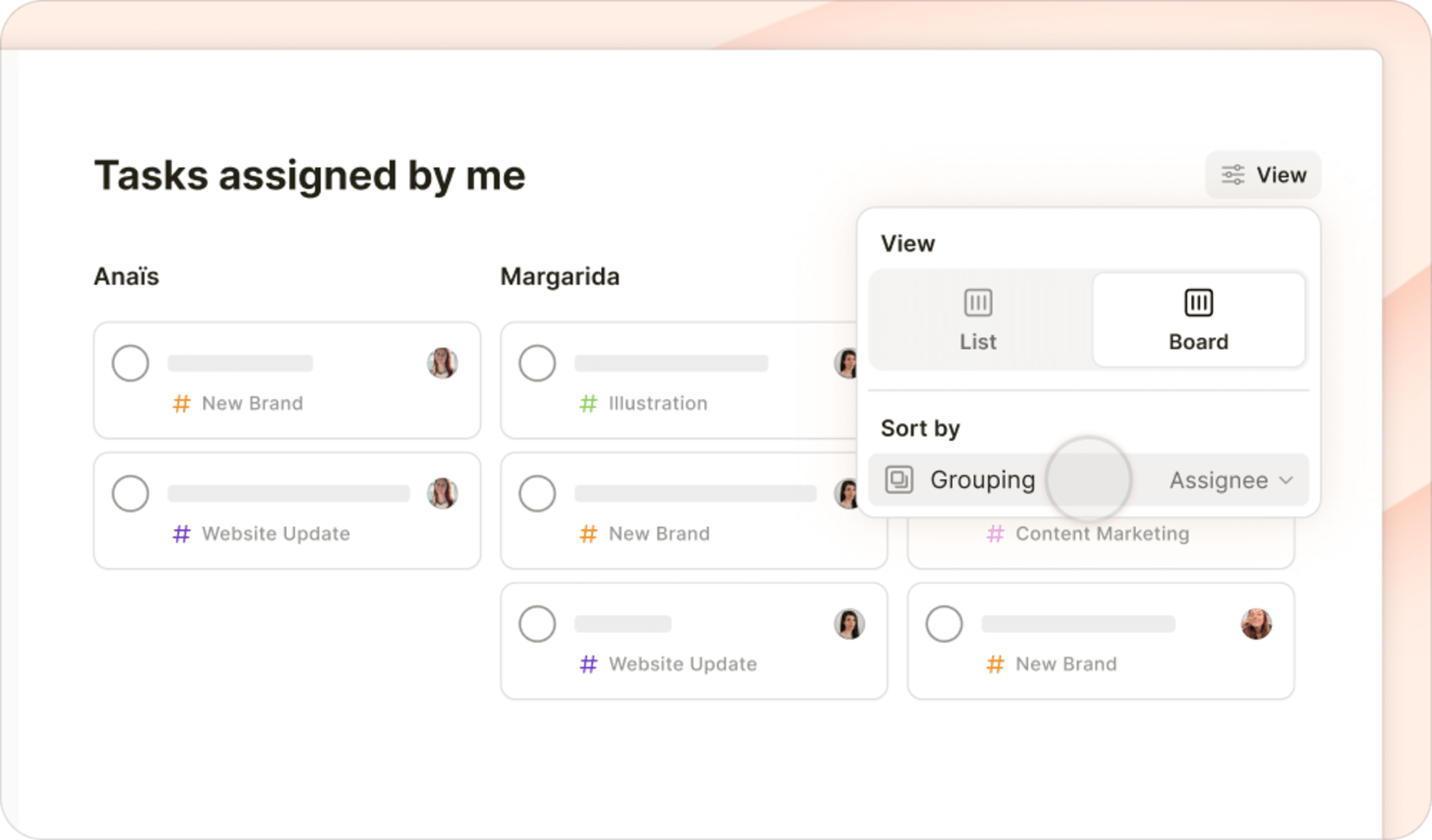
Le 30 novembre 2023, les tableaux ont conquis la dernière frontière : les filtres et les étiquettes !
Imaginez...
- Vos tâches
#produesla semaine prochainesont soigneusement disposées dans des tableaux par projet. - Vos tâches en
@attentesont proprement organisées dans des tableaux en fonction de la date à laquelle vous les avez ajoutées. - Toutes les tâches
assignées à : moisont bien rangées dans des tableaux en fonction du collègue auquel vous les avez assignées.
Certes, le nombre de tâches dans Todoist reste inchangé, mais la disposition en tableau rend le tout plus ordonné, serein et gérable. (C'est scientifique.)
Utilisation de la présentation en tableau dans les vues Filtres et Étiquettes.
- Sélectionnez le filtre ou l'étiquette dont vous voulez afficher les tâches.
- En haut à droite, cliquez sur Vue (sur mobile, appuyez sur l'icône des trois points et sélectionnez Vue).
- Cliquez ou appuyez sur l'icône Tableau pour sélectionner la vue en tableau.
- Regroupez les tâches par projet, priorité, étiquette ou d'autres attributs pour afficher les tâches filtrées sous forme de colonnes.
- Par défaut, les filtres contenant plusieurs requêtes regroupent les tâches en fonction de chaque requête.
Voulez-vous le voir en action ? Jetez un œil à cette courte démo de notre PDG, Amir.
Il n'y a rien de tel qu'un espace de travail propre et bien organisé. C'est pourquoi nous nous sommes engagés à simplifier l'interface de Todoist sur tous les appareils.
Dans les prochains jours, nous déploierons la nouvelle interface de Todoist pour l'ensemble de nos utilisateurs. Cette esthétique plus épurée et conviviale vous permettra d'économiser votre énergie mentale en vous concentrant sur l'essentiel : accomplir les tâches qui importent et tirer le meilleur parti de chaque journée.
La première chose qui attirera sans doute votre attention est la disparition de notre fameuse barre rouge (ou de la couleur de thème que vous utilisiez) en haut. L'interface devient plus élégante, particulièrement lorsque vous cliquez sur l'icône pour masquer la barre latérale (ou que vous utilisez le raccourci M).
Voici un aperçu des changements :
- Plusieurs éléments ont été astucieusement placés dans un tout nouveau menu utilisateur que vous pouvez consulter en cliquant sur votre photo de profil.
- Le cercle qui entoure votre photo de profil vous renseignera sur l'avancement vers votre objectif quotidien de tâches achevées (si vous en avez défini un). Cliquez dessus pour consulter instantanément le nombre de tâches achevées en haut du menu.
- Nous avons retiré le bouton Accueil, mais soyez tranquille, vous pouvez toujours personnaliser cette page à votre convenance. Appuyez sur la touche
Hde votre clavier pour y accéder à tout moment. - Vous pouvez aussi toujours personnaliser votre barre latérale dans la nouvelle présentation. Allez dans Paramètres > Barre latérale pour choisir quelles vues afficher ou masquer.
- Si vous préférez ne pas utiliser de raccourcis, vous trouverez Ajout rapide et Recherche rapide juste en haut de la barre latérale. (Et si vous êtes un adepte des raccourcis, n'hésitez pas à continuer d'utiliser
QetCmd/Ctrl + K.) - Les projets arborent maintenant une nouvelle icône : , reflétant la manière dont vous taperiez
#pour un projet dans l'Ajout rapide. - Si jamais vous vous sentez perdu, n'oubliez pas que vous pouvez toujours utiliser le raccourci
Cmd/Ctrl + Kpour trouver rapidement ce que vous cherchez (tâches, projets, actions, et plus encore) avec notre nouvelle fonction de Recherche rapide.
Conseil rapide
Rendez-vous dans le nouveau bulletin de Todoist pour découvrir les coulisses du projet. Vous pouvez visionner une conversation entre Ben et Stephen pour découvrir la raison et le processus de création de la nouvelle interface.
Bien entendu, une nouvelle interface est synonyme de nouvelles couleurs ! Les designers Ana, Anaïs, Ben et Stephen ont simplifié la palette et conçu quatre nouveaux thèmes colorés, pour personnaliser Todoist comme vous le souhaitez (et quatre de plus si vous avez abonnement payant ⭐).
Les développeurs Pedro et Enric ont mis en place la nouvelle barre de navigation en bas de l'écran dans nos applications mobiles. Voici comment elle fonctionne :
- Utilisez la barre pour accéder rapidement à des vues couramment utilisées : Boîte de réception, Aujourd'hui, Prochainement, Filtres & Étiquettes, ou Recherche.
- Appuyez sur l'onglet Parcourir pour naviguer vers n'importe quelle vue de l'application. Appuyez deux fois pour aller directement au menu de navigation.
- Personnalisez la barre de navigation selon votre workflow en choisissant les vues auxquelles vous souhaitez accéder rapidement. Pour effectuer des modifications, accédez aux Paramètres, puis sélectionnez Navigation sur iOS ou Barre de navigation sur Android.
Conseil rapide
 Avec la nouvelle interface épurée de Todoist, vous aurez peut-être aussi envie de faire un grand ménage dans votre liste de tâches. Découvrez notre article sur la magie du rangement de Marie Kondo appliquée à Todoist. C'est le guide parfait pour vous aider à organiser et simplifier vos tâches étape par étape, pour garantir une expérience productive et efficace.
Avec la nouvelle interface épurée de Todoist, vous aurez peut-être aussi envie de faire un grand ménage dans votre liste de tâches. Découvrez notre article sur la magie du rangement de Marie Kondo appliquée à Todoist. C'est le guide parfait pour vous aider à organiser et simplifier vos tâches étape par étape, pour garantir une expérience productive et efficace.Vos retours et vos idées sont inestimables pour nous orienter dans ces améliorations et les décisions difficiles que nous avons prises. Si cela vous intéresse, découvrez les coulisses dans notre nouveau bulletin de Todoist.
Merci de nous avoir aidés à créer les outils dont vous avez besoin pour une vie plus organisée, productive et sereine. Dites-nous ce que vous pensez de ce nouveau Todoist simplifié !
Vos longues listes de tâches se chargent désormais plus rapidement et défilent plus facilement grâce à une petite mise à jour astucieuse appelée "virtualisation" des listes.
Au lieu de charger toutes les tâches en même temps (ce qui est lent), nous ne chargeons que les éléments visibles sur votre écran (ce qui est plus rapide). Faites défiler l'écran vers le haut ou vers le bas, et Todoist chargera en douceur la prochaine série de tâches visibles. (Pour les plus curieux, voici comment Amir, notre PDG, explique cela.)
Il s'agit d'une de ces améliorations presque invisibles qui ne feront pas les gros titres – pour tout dire, la majorité des utilisateurs de Todo ne la remarqueront pas consciemment. Mais ces améliorations permettent d'économiser des microsecondes et s'additionnent au fil du temps, pour donner une application qui fonctionne, tout simplement1.
Après tout, vous avez mieux à faire que d'attendre que votre liste de tâches se charge.
Nous avons ajouté une option qui vous permet de garder les tâches achevées visibles en permanence dans les projets individuels. C'est un excellent moyen de visualiser vos progrès et de reconnaître le travail que vous avez déjà accompli.
Pour afficher les tâches achevée dans un projet, cliquez sur l'icône Vue en haut à droite et activez Tâches achevées. (Sur iOS, appuyez sur l'icône des trois points pour afficher/masquer les tâches achevées.) Lorsque cette option est activée, la liste des tâches d'un projet reste visible sur tous les appareils et, pour les projets partagés, sur le compte de tous les collègues.
Modifiez la mise en page de vos projets est beaucoup plus vite et plus facilement grâce à une nouvelle interface. C'est un petit changement, mais en éliminant un clic et en ajoutant des icônes claires, vous pouvez sélectionner la mise en page de manière plus intuitive et rapide.
Bien sûr, vous devez encore choisir entre les deux options : liste ou tableau, quel sera votre choix ?
Votre liste de tâches peut être infinie. Votre temps, lui, ne l'est pas. À la demande générale, nous ajoutons les durées des tâches à Todoist, pour vous aider à reprendre le contrôle de votre emploi du temps et à planifier des journées réalistes.
Comme l'a dit une Todoister lorsqu'elle a demandé cette fonction :
"Je suis stagiaire dans un cabinet d'avocats, activiste sociale, étudiante et, bien sûr, j'ai beaucoup d'autres obligations dans ma vie. Pour gérer tout ça, j'ai besoin de pouvoir contrôler le temps que je consacre à chacune de mes tâches dans Todoist."
En fixant l'heure à laquelle vous commencerez une tâche et la durée de celle-ci, vous saurez exactement ce qui peut s'intégrer à votre emploi du temps et ce qui devra attendre un autre jour.
Ensuite, cette plage horaire sera réservée dans l'application de calendrier de votre choix, aux côtés de vos autres engagements.
Note
⭐️ La durée des tâches est disponible uniquement sur les abonnements Pro et Business. Si vous hésitiez encore à changer d'abonnement, le moment est peut-être venu d'investir dans votre productivité et votre sérénité.
Vous bénéficierez d'un accès complet à la durée des tâches, à nos rappels (récemment mis à jour), à 100 Mo de fichiers joints, à notre nouvel assistant de filtrage basé sur l'IA, et bien plus encore.
Chaque amélioration que nous apportons à Todoist est financée à 100 % par les abonnements d'utilisateurs comme vous. Nous ne vendons pas les données des utilisateurs, nous ne diffusons pas de publicités et nous ne sommes pas redevables à des investisseurs extérieurs. Nous estimons que c'est la façon la plus honnête de procéder.
Voici comment utiliser la durée des tâches :
- Lorsque vous cliquez ou tapez sur Heure, vous pouvez maintenant fixer l'heure de début et assigner une durée à votre tâche.
- Vous pouvez aussi ajouter la durée d'une tâche via l'ajout rapide intelligent de Todoist en tapant "pendant" (par exemple, "Réunion d'équipe aujourd'hui à 16 heures pendant 45 minutes" ou "Rédiger un premier brouillon à 9 heures pendant 2 heures 30 minutes").
- Si vous avez connecté votre compte Todoist à une application de calendrier, la durée de la tâche sera automatiquement synchronisée avec votre calendrier (et vice versa sur Google Agenda, avec une synchronisation bidirectionnelle, pour pouvoir mettre à jour vos tâches depuis votre calendrier). En savoir plus sur l'utilisation de Todoist avec votre calendrier.
Vous voulez voir cette fonction en action ? Jetez un œil à une courte démonstration de Stijn, notre concepteur produit :
Conseil rapide
Avez-vous essayé le blocage de plages horaires ? C'est un moyen simple mais efficace de réduire les changements de contexte et de redonner plus de contrôle à votre journée de travail. Découvrez comment la méthode de blocage de plages horaires peut fonctionner pour vous et comment la mettre en œuvre avec la durée des tâches dans Todoist.
Un grand merci à tous ceux qui nous ont écrit pour nous expliquer ce qui vous manquait dans Todoist, et ce que vous vouliez accomplir avec ces fonctionnalités. Cette mise à jour est une première étape pour apporter des outils de planification plus puissants à Todoist... 👀
Testez la durée des tâches et dites-nous ce que vous en pensez.
"Par pitié, laissez-moi masquer/désactiver les pop-ups de célébration d'un nombre arbitraire de tâches."
Nous avons entendu des commentaires similaires de la part de nombreux Todoisters : les pop-ups de célébration lorsque vous atteignez vos objectifs de tâches quotidiens/hebdomadaires sont un peu trop dérangeantes. En particulier sur les versions mobiles.
Nous sommes heureux d'annoncer que vous pouvez maintenant les désactiver dans l'onglet Productivité des paramètres. 🙇
La réorganisation de vos tâches est devenue beaucoup plus rapide et intuitive grâce à l'amélioration du glisser-déposer dans les applications web et pour ordinateur de Todoist. Vous pouvez désormais :
- Sélectionner et réorganiser plusieurs tâches à la fois dans un projet ou une section.
- Créer plusieurs sous-tâches à la fois en les faisant glisser de gauche à droite pour ajuster leur niveau d'indentation (ou en déposant les sous-tâches au-dessus de leur tâche principales actuelle pour les transformer en tâches normales).
- Déplacer plusieurs tâches dans un autre projet en les glissant dans la barre latérale à gauche.
- Savoir où les glisser. Nous avons ajouté de meilleurs indicateurs visuels, afin que vous sachiez exactement où vos tâches atterriront après un glisser-déposer.
- Cliquer et maintenir une tâche enfoncée n'importe où pour la déplacer. Plus besoin de cliquer à un endroit spécifique.
- Réorganisez aussi vos projets dans la barre latérale en un clin d'œil.
Vous voulez voir le nouveau glisser-déposer en action ? Jetez un coup d'œil à cette démonstration rapide de Craig, notre développeur frontal de Vancouver, au Canada, qui a développé cette fonctionnalité en solo :
Auparavant, lorsque vous ajoutiez des caractères spéciaux aux noms des projets, des sections et des étiquettes, Todoist les remplaçait par un tiret bas. Ainsi, votre projet "Travail @maison" devenait "Travail__maison".
Nombre d'entre vous pensaient qu'il s'agissait d'un bug gênant, mais c'était en fait dû à des limitations techniques. (Pour faire court : des caractères comme @ / # " ( ) | & ; , ! interféraient avec le fonctionnement de l'ajout rapide, de la recherche et des filtres).
Désormais, grâce à quelques modifications que nous avons réalisées, ces restrictions appartiennent au passé. Vous êtes donc libre d'utiliser tous les caractères spéciaux pour nommer vos projets, sections et étiquettes (à l'exception des espaces blancs au début ou à la fin d'un nom, qui seront automatiquement supprimés).
Vous cherchez des noms créatifs pour personnaliser votre liste de tâches ? Voici quelques nouveaux noms choisis par des Todoisters :
Gagnez du temps en tapant "!" dans le champ de la tâche pour ajouter un rappel (ou plusieurs) à vos tâches urgentes.
En tapant "!" – ou en appuyant sur Rappels sur mobile – une liste des heures de rappel suggérées apparaîtra. Faites votre choix dans la liste ou saisissez les heures souhaitées.
Voici quelques exemples de formats que vous pouvez désormais utiliser pour régler un rappel :
- !lun 9h = lundi à 9h
- !2h30m = dans 2 heures et demi
- !30 min avant (ou "!30m av") = 30 minutes avant l'échéance de votre tâche (fonctionne seulement si votre tâche a une heure d'échéance)
- !plus tard = dans 4 heures
- !demain = le jour suivant à 9h
- !semaine prochaine = lundi à 9h (sauf si vous avez modifié la signification par défaut de "semaine prochaine" dans votre paramètres)
Consultez notre centre d'aide pour obtenir la liste complète des raccourcis de rappel de l'ajout rapide, si vous êtes curieux.
Conseil rapide
Ajoutez des rappels à vos tâches récurrentes, comme "Faire le point en fin de journée tous les jours à !17h".
Nous avons ajouté le raccourci des rappels, mais pas seulement ! Nous avons aussi apporté quelques autres modifications en matière de design pour rendre les rappels plus clairs, plus rapides et plus intuitifs :
- Le nouveau menu sur les applications Web et pour ordinateur permet de sélectionner plus facilement la date et l'heure, et de régler un rappel pour un certain temps avant l'échéance de la tâche.
- Les rappels automatiques programmés apparaissent désormais dans les détails de votre tâche dès que vous ajoutez une échéance (si vous avez activé les rappels automatiques dans les paramètres).
- Les rappels géolocalisés ont été déplacés vers une étiquette distincte pour une meilleure visibilité. Pour un accès encore plus rapide, vous pouvez désormais les placer au premier plan en personnalisant votre ajout rapide.
- Le design a été actualisé sur iOS, avec une carte plus grande et un rayon ajustable, pour régler plus précisément la position des rappels.
- Profitez d'une expérience transparente sur toutes les plateformes : les rappels sur Android sont maintenant aussi beaux que le reste.
Conseil rapide
Activez les rappels automatiques pour être sûr de toujours recevoir un rappel de tâche à l'échéance. Vous pouvez personnaliser l'heure de rappel par défaut dans les paramètres. En savoir plus
Nous sommes les premiers à admettre qu'il est parfois compliqué de trouver la bonne requête pour vos vues filtrées.
C'est pourquoi nous avons entrepris de remanier et de grandement simplifier la création d'un filtre (avec un peu d'aide de l'IA 🤖).
Il fallait auparavant créer une requête de filtrage qui ressemblait à ça :
assigné : moi & dû avant : mois prochain & #Travail
Désormais, vous pouvez simplement décrire le filtre que vous souhaitez en utilisant un langage naturel, comme ça :
"toutes les tâches qui me sont assignées pour ce mois dans mon projet de travail".
La nouvelle fonction Filter Assist, basée sur l'IA, génère la requête de filtre que vous pouvez ajouter directement à votre Todoist.
Vous voulez le voir en action ? Jetez un œil à une courte démonstration de notre fondateur, Amir :
Filter Assist n'est actuellement disponible qu'en anglais et en espagnol. Pour en savoir plus sur Filter Assist, consultez le centre d'aide.
Conseil rapide
Vous n'avez pas encore utilisé de filtres ? Quelques filtres bien conçus peuvent vous aider à vous concentrer sur les bonnes tâches au bon moment. Voici 24 exemples de filtres que les Todoisters utilisent pour gérer leur liste de tâches comme des pro.
Les rappels s'améliorent. Gardez l'œil ouvert, des nouveautés passionnantes arrivent très bientôt ...
Bien sûr, tout ça est encore top secret (enfin, en grande partie !), mais nous pouvons vous dire que les rappels seront bientôt plus beaux et fonctionneront encore mieux.
En attendant, voici quelques petites mises à jour sur les rappels, conçues pour vous aider à vous souvenir des bonnes tâches, au bon moment et au bon endroit.
Les utilisateurs d'Android seront heureux d'apprendre qu'ils peuvent désormais "épingler" les rappels dans le panneau de notification de leur appareil. L'oubli accidentel d'un rappel ne sera plus qu'un mauvais souvenir. Rendez-vous dans vos paramètres et activez l'option Épingler les rappels pour vous assurer que vos rappels attireront votre attention au bon moment.
Les choses changent et, parfois, un rappel n'est pas ce dont vous avez besoin tout de suite. Sur iOS, vous disposez désormais de plus d'options de suspension des notifications lorsque vous recevez un rappel. Pour ce faire, appuyez longuement sur la notification sur votre appareil. À côté de l'heure par défaut pour reporter le rappel, vous pouvez choisir de le faire pendant 3 heures ou même jusqu'à 9 heures le lendemain matin. Il vous suffit d'appuyer sur l'option de rappel souhaitée et de revenir à ce sur quoi vous étiez en train de travailler.
Conseil rapide
Vous pouvez changer la durée de désactivation des notifications sur mobile dans Paramètres > Rappels > En mode silence....
Nous avons changé le design des notifications de rappels sur iOS, comme sur Android. Désormais, le nom de la tâche est placé au centre, et la notification inclut l'heure du rappel. Cela permet de voir les rappels en un clin d'œil, sans perdre de temps à les déchiffrer. Petit changement, grande amélioration !
Comprendre comment configurer votre appareil pour recevoir des rappels peut être délicat, il n'est donc pas surprenant que la question la plus souvent posée soit : "Pourquoi est-ce que je ne reçois pas de rappels ?" Nous avons tout prévu avec une mise à jour de l'onglet Paramètres, des instructions in-app et un nouveau guide de dépannage pour vous aider à configurer votre appareil, afin qu'il reçoive correctement les rappels.
Note
Nous continuons d'améliorer la fonction Rappels et nous serions ravis de lire vos commentaires sur les fonctionnalités qui vous plairaient ! Faites-le nous savoir en répondant à ce sondage rapide.
Il n'y a rien de pire dans un to-do list que de voir toutes nos tâches en retard... Cela peut être très décourageant, surtout lorsqu'elles prennent le dessus sur votre vue de la journée et qu'elles s'accumulent jusqu'à vous faire paniquer. Voici une solution rapide : vous pouvez désormais réduire la section En retard sur votre ordinateur ou dans votre navigateur. 🤩
Idéal lorsque vous vous sentez débordé ou que vous avez besoin de vous concentrer sur Aujourd'hui avant de vous occuper des tâches ennuyeuses ou moins importantes.
La section En retard est disponible dans les vues Aujourd'hui et Prochainement. Assurez-vous simplement d'être en mode liste et qu'aucun regroupement n'est activé.
N'hésite pas, masquez-les pour gagner en clarté mentale, mais n'oubliez pas de vous attaquer à ces tâches demain, plus tard dans la semaine, ou... Un jour, peut-être. 🗓️
À part ça, le nettoyage de printemps a commencé, et nous avons fait le ménage dans les bugs restants, pour donner un petit coup de propre. 🧹 ✨
- L'onglet de votre navigateur affiche désormais le nom correct de votre étiquette lorsque vous êtes dans la vue d'une étiquette.
- Bouh ! 🙈 L'icône du cercle des tâches récurrentes semblait parfois jouer à cache-cache ! La récréation est terminée, nous avons corrigé ce bug.
- Les commentaires longs s'affichent à nouveau correctement.
- Certains d'entre voyaient les tâches du jour dans la section "En retard" de la vue "Prochainement". Ce n'est pas normal, nous avons donc corrigé ce problème. Ouf, vous avez encore le temps ! 😅
- Les sous-tâches de réinitialisation d'une tâche récurrente sont désormais placées dans le bon ordre.
- Lorsque vous dites "pas de date" ou "sans date", Todoist comprend à nouveau ce que vous voulez dire.
- Vous pouvez à nouveau inclure des commentaires lors de l'impression des tâches.
- Vous souhaitez supprimer une tâche achevée ? Pas souci ! (Maintenant que ce bug gênant a été éliminé).
- Lorsque vous ajoutez un lien vidéo dans les commentaires, un aperçu de l'image s'affiche désormais.
- Parfois, le champ de commentaire ne s'effaçait pas après avoir cliqué sur l'icône d'envoi. Ce problème a été résolu.
- Vous consultez la vue Prochainement sur votre montre ? Ne vous inquiétez pas, elle n'affichera plus les tâches assignées à d'autres membres de votre équipe.
- L'achèvement d'une tâche récurrente sur votre montre Apple réinitialise le cercle de la tâche.
- Vous pouvez désormais aussi achever une tâche dans la vue de la tâche.
- Recevoir une notification lorsque vous recevez un nouveau commentaire, c'est super. Mais ça l'est moins si votre appareil se bloque après avoir fermé le commentaire. 😆 Heureusement, ce problème a été résolu.
- Lorsque vous recevez un rappel sur Wear OS, vous pouvez à nouveau directement reporter la tâche.
- La modification de la date ou de l'heure d'échéance pouvait entraîner un comportement anormal du planificateur : cela n'arrivera plus.
- L'ajout d'un site Web comme tâche dans Firefox fonctionnera désormais avec succès pour tous les sites Web, et non plus seulement pour certains d'entre eux.
- Quelques corrections et retouches du design pour que Todoist reste toujours superbe. ✨
Vous collaborez régulièrement avec d'autres personnes et vous pensez que le travail en commun devrait être plus rapide, plus simple et plus agréable ? Dans ce cas, vous êtes peut-être le candidat idéal pour participer à notre toute nouvelle version bêta privée. Inscrivez-vous pour être l'un des premiers à tester une toute nouvelle façon de collaborer au sein de Todoist (avant tout le monde !).
→ Cliquez ici pour demander votre accès
Avec la nouvelle année qui démarre, nous en avons profité pour éliminer une longue liste de bugs embêtants. Nous avons aussi procédé à quelques modifications et améliorations.
La personnalisation de l'ajout rapide est désormais disponible sur tous les appareils : personnalisez votre ajout rapide en choisissant les actions de tâches que vous souhaitez afficher, et dans quel ordre. Mieux encore, vos paramètres seront automatiquement synchronisés sur toutes les plateformes.
Par exemple, si votre workflow impliquer d'assigner régulièrement des tâches aux membres de votre équipe, vous pouvez choisir d'ajouter des destinataires à votre liste d'actions. Vous travaillez avec un système d'étiquettes complexe ? Mettez celles-ci en avant pour les ajouter facilement à votre tâche. Considérez cette fonctionnalité comme un moyen de simplifier et d'adapter l'ajout rapide à votre façon de travailler.
- Chaque fois que vous atteignez vos objectifs quotidiens et hebdomadaires, de nouvelles fenêtres pop-up apparaissent pour fêter ça (sur les applications Web et pour ordinateur).
- Amélioration du défilement dans Todoist pour Wear OS lors de la rotation de la bague numérique de votre montre.
- Si vous utilisez Todoist sur Android, nous avons hâte que vous atteigniez #TodoistZero pour découvrir nos nouvelles animations pour fêter votre succès.
- Sur iOS, vous pouvez désormais effectuer une pression longue sur la carte pour sélectionner l'emplacement cible souhaité pour votre rappel géolocalisés.
- Vous pensiez voir double (encore) lorsque des doublons d'une même tâche apparaissaient ? 👀 Ne vous inquiétez pas, c'était juste un bug et nous l'avons corrigé !
- Le téléchargement de fichiers vers les commentaires fonctionne à nouveau.
- L'ajout rapide sur Safari n'ouvre plus l'application mais ajoute une nouvelle tâche – rapidement, comme il se doit.
- Bonne nouvelle pour ceux qui ont les mains glissantes : la vue des tâches ne se ferme plus lorsque vous cliquez et faites accidentellement glisser le curseur en dehors de la fenêtre.
- Finies les notifications fantômes : ce bug est également corrigé.
- Les raccourcis clavier ne fonctionnaient plus sur certaines tâches. C'est résolu.
- Finies les notifications fantômes : ce bug est également corrigé.
- Désormais, votre Apple Watch affichera toujours le nombre correct de tâches pour la journée. Content d'avoir résolu ce problème de maths.
- Si votre langue est le coréen, vous serez heureux d'apprendre que l'ajout rapide reconnaît à nouveau le langage naturel. 🎉
- Ne perdez pas le fil de vos tâches grâce aux widgets, qui affichent désormais des informations actualisées.
- L'application se souviendra désormais correctement du comportement par défaut que vous avez défini lors de la réinitialisation des sous-tâches.
- Le glisser-déposer du bouton d'ajout dynamique place de nouveau la tâche au bon endroit.
- Les tâches sont ajoutées à la bonne section dans la vue en tableau.
- Nous avons résolu certains problèmes de reconnaissance intelligente des dates.
- L'application s'ouvre désormais lorsque vous appuyez sur la notification de la synthèse de fin de journée.
- Finies les notifications fantômes. Ce bug a été résolu.